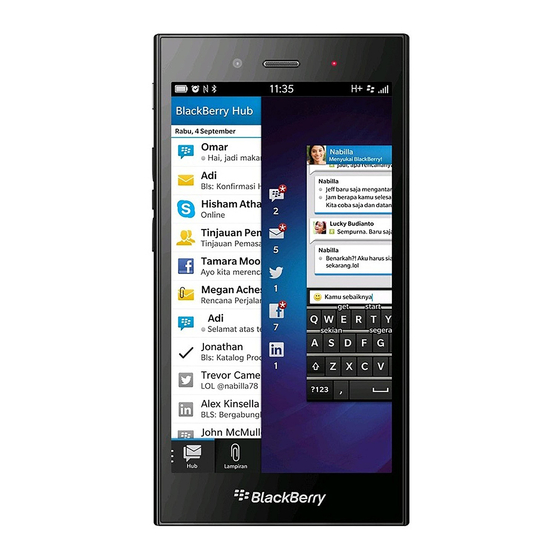Inhaltsverzeichnis
Werbung
Quicklinks
Werbung
Inhaltsverzeichnis
Fehlerbehebung

Inhaltszusammenfassung für Blackberry Z3
- Seite 1 BlackBerry Z3 Smartphone Version: 10.2.1...
- Seite 2 Veröffentlicht: 2014-05-05 SWD-20140505114652848...
-
Seite 3: Inhaltsverzeichnis
Inhalt Einrichtung und Grundlagen.......................... 6 Neu in dieser Version............................. 6 Ihr Gerät auf einen Blick..........................8 Was ist anders bei BlackBerry 10?........................8 Startseite auf einen Blick..........................16 Anwendungssymbole........................... 17 Benachrichtigungssymbole..........................20 Menüsymbole.............................. 21 Einsetzen von Micro-SIM-Karte und Medienkarte..................22 Einrichten des Geräts mit der Einrichtungs-App....................24 Verwenden des Touchscreens........................24... - Seite 4 Videos............................... 109 BlackBerry Story Maker ..........................111 Medienfreigabe............................113 Spiele................................ 114 Einstellungen.............................118 Anpassen der Geräteeinstellungen......................118 Wie aktualisiere ich die Software auf meinem BlackBerry 10-Gerät?............121 Akku und Ladezustand..........................122 Verbindungen............................130 BlackBerry-Tastatur und Texteingabe......................151 Sprache..............................160 Darstellung am Bildschirm......................... 161 Eingabehilfen.............................162 Medienkarten und -speicher........................
- Seite 5 Rechner..............................237 BlackBerry Virtual Expert .......................... 238 Produktivität und Arbeit..........................240 Wechsel zwischen persönlichem und geschäftlichem Gerätebereich............240 Informationen zu BlackBerry Balance und Ihrem geschäftlichen Bereich ........... 240 Remember ..............................245 Documents To Go ............................. 252 Print To Go ..............................252 BlackBerry World für die Arbeit........................252 Enterprise IM ............................
-
Seite 6: Einrichtung Und Grundlagen
Menüs anpassen, Android-Apps herunterladen und den Akkuladezustand überwachen können, um Ihre Produktivität längerfristig zu steigern. BlackBerry Hub Der BlackBerry Hub verfügt jetzt über Funktionen zum Anpassen von Benachrichtigungen, Filtern der Nachrichtenliste mit einer Pinch-Geste und Erstellen von Nachrichten in Nur-Text oder Rich Text. BlackBerry-Tastatur Mit einer unverankerten Aktionsleiste über der Tastatur können Sie allgemeine Aktionen einfach abschließen oder... - Seite 7 Netzwerk verbunden sind. Außerdem können Sie Ihre bevorzugte Android-App-Website aufrufen und Apps auf Ihr Gerät herunterladen. Wenn Sie BlackBerry Balance verwenden, werden Apps in Ihren persönlichen Gerätebereich heruntergeladen und können nicht auf die Daten in Ihrem geschäftlichen Gerätebereich zugreifen. Laden Sie nur vertrauenswürdige Apps herunter.
-
Seite 8: Ihr Gerät Auf Einen Blick
Ihr Gerät auf einen Blick Was ist anders bei BlackBerry 10? Wenn Sie zum ersten Mal ein BlackBerry 10-Gerät verwenden, möchten Sie möglicherweise erfahren, was es von anderen BlackBerry-Geräten unterscheidet. Sie erhalten Informationen zu Startseite, Menüs, Einstellungen, Nachrichten, Benachrichtigungen und Apps. Erfahren Sie, wie Sie Ihre Telefonnummer und PIN feststellen sowie Text ausschneiden, kopieren und einfügen können. - Seite 9 Streichen Sie vom unteren Rand nach oben, um eine App zu minimieren und zur Startseite zurückzukehren. Wie gelange ich zum Menü? Es gibt keine -Menütaste auf BlackBerry 10-Geräten. Sie können Menüs öffnen, indem Sie auf die Symbole am unteren Bildschirmrand tippen und indem Sie Elemente auf dem Bildschirm berühren und halten.
- Seite 10 • In vielen Apps brauchen Sie nur auf tippen, um weitere Optionen anzuzeigen. • Um Ihre BlackBerry-Geräteeinstellungen zu ändern und sich mit Mobilfunk- und Wi-Fi-Netzen zu verbinden, streichen Sie auf der Startseite mit dem Finger vom oberen Bildschirmbereich aus nach unten. Tippen Sie auf...
- Seite 11 Verbindung, ungeachtet Ihrer sonstigen Aktivitäten auf dem Gerät. Um zum BlackBerry Hub zu gelangen, streichen Sie mit dem Finger auf der Startseite nach rechts. Mit einer einfachen Geste können Sie einen Blick auf den BlackBerry Hub werfen oder ihn von überall her auf Ihrem Gerät öffnen:...
- Seite 12 Wo sind die Telefontasten und meine Benachrichtigungsprofile? • BlackBerry 10 OS verfügt über die folgenden integrierten Benachrichtigungsmodi: Normal, Nur Telefonanrufe, Nur vibrieren, Stumm und Alle Aus. • Sie können den stillen Modus ganz einfach aktivieren, indem Sie auf der Startseite mit dem Finger vom oberen Bildschirmbereich aus nach unten streichen und auf tippen.
-
Seite 13: Auswählen Von Text
Wie kann ich Text bearbeiten oder verschieben? Auf einem BlackBerry 10-Gerät benötigen Sie weder Trackpad noch Trackball. Berühren und halten Sie den Finger auf dem Text, um ein Menü mit Optionen zum Auswählen, Ausschneiden, Kopieren und Einfügen von Text anzuzeigen. Die exakte Cursor-Steuerung dient zum Verschieben des Cursors oder Einfügen von Text an einer bestimmten Stelle. -
Seite 14: Einfügen Des Cursors
Wo sind meine Aufgaben, Notizen und Sprachnotizen? • Wenn Sie BlackBerry Link verwendet haben, um die Dateien von Ihrem alten BlackBerry-Gerät auf Ihr neues Gerät zu übertragen, sollten Ihre Aufgaben, Memos und Sprachnotizen in der neuen BlackBerry Remember-App enthalten sein. - Seite 15 Einrichtung und Grundlagen Wo finde ich meine Dateien? Sie können Ihre Dateien über die App "Datei-Manager" finden. Wenn Sie Ihrem BlackBerry-Gerät ein geschäftliches Konto hinzugefügt haben und Ihr Administrator die BlackBerry Balance-Technologie aktiviert hat, werden Ihre Gerätedaten, Apps und Ihr Netzwerkzugriff in einen geschäftlichen und einen privaten Bereich unterteilt. Durch die getrennten Bereiche können Sie das versehentliche Kopieren geschäftlicher Daten in eine private Anwendung oder das Anzeigen vertraulicher...
-
Seite 16: Was Ist Blackberry Link
Benutzerhandbuch Einrichtung und Grundlagen Wie funktioniert die Suche? Wenn Sie auf Ihrem BlackBerry-Gerät oder im Internet nach etwas suchen, tippen Sie im unteren Bereich des Startbildschirms auf Was ist BlackBerry Link? BlackBerry Link ist die aktuelle Version der BlackBerry Desktop Software und kann mit Ihrem BlackBerry 10-Gerät verwendet werden. -
Seite 17: Anwendungssymbole
Einrichtung und Grundlagen Anwendungssymbole Symbol Beschreibung BlackBerry Hub Sie können auf alle Nachrichten und Benachrichtigungen, die Sie von den verschiedenen Konten erhalten, an einer zentralen Stelle zugreifen. Kontakte Sie haben von all Ihren Konten aus Zugriff auf die Kontakte sowie deren Aktualisierungen und Ihre freigegebenen Aktivitäten. - Seite 18 Textnachrichten Sie können Textnachrichten und Textnachrichten mit einem Anhang senden und erhalten, sofern diese Option Bestandteil Ihres Mobilfunktarifs ist. BlackBerry World Herunterladen, Kaufen, Bewerten und Rezensieren von Apps, Spielen, Musik und Videos. Remember Eine Produktivitäts-App, mit der Sie Informationen, die Sie immer wieder benötigen, erfassen und kategorisieren können.
- Seite 19 Benutzerhandbuch Einrichtung und Grundlagen Symbol Beschreibung Twitter Folgen Sie den für Sie interessanten Geschichten, Ideen und Meinungen, indem Sie kurze, als Tweets bezeichnete Nachrichten senden und empfangen. LinkedIn Pflegen Sie Ihr professionelles Netzwerk und erhalten Sie Zugang zu Ideen und Chancen für Ihre Karriere.
-
Seite 20: Benachrichtigungssymbole
FAQs und erhalten Sie Tipps zur Erhöhung Ihrer Produktivität. Benachrichtigungssymbole Die Benachrichtigungssymbole zeigen an, dass Sie neue oder ungeöffnete Objekte für Ihre Konten im BlackBerry Hub haben. Bei neuen Objekten wird die Anzeige auf dem Benachrichtigungssymbol angezeigt. Sie können Ihre Benachrichtigungssymbole anzeigen, indem Sie von einer beliebigen Stelle des Geräts mit dem Finger vom unteren Rand... -
Seite 21: Menüsymbole
Beschreibung Telefonanruf Mailbox-Nachricht Benachrichtigungsnachrichten von Apps und Diensten wie BlackBerry World Menüsymbole Hinweis: Wenn Sie bei der Bedeutung eines Menüsymbols nicht sicher sind, berühren und halten Sie das Symbol, um Informationen zu der zugehörigen Funktion anzuzeigen. Streichen Sie mit dem Finger vom Symbol weg, um es nicht versehentlich auszuwählen. -
Seite 22: Einsetzen Von Micro-Sim-Karte Und Medienkarte
Beschädigung Ihres Geräts zu vermeiden, setzen Sie keinen SIM-Karten-Adapter in Ihr Gerät ein. Öffnen Sie den Verschluss auf der linken Seite Ihres BlackBerry-Geräts, wobei das Gerät zu Ihnen zeigt. Setzen Sie die Micro-SIM-Karte in den untersten Steckplatz ein, wobei die Metallkontakte zu Ihnen zeigen. -
Seite 23: Einsetzen Einer Medienkarte
Eine Medienkarte (MicroSD-Karte) ist optional. Wenn eine Medienkarte beiliegt, ist diese möglicherweise bereits eingesetzt. Öffnen Sie den Verschluss auf der linken Seite Ihres BlackBerry-Geräts, wobei das Gerät zu Ihnen zeigt. Setzen Sie die Medienkarte in den obersten Steckplatz so ein, dass die Metallkontakte von Ihnen weg zeigen. -
Seite 24: Einrichten Des Geräts Mit Der Einrichtungs-App
Apps anzuzeigen. Streichen Sie mit Ihrem Finger erneut nach links, um alle Apps anzuzeigen. • Streichen Sie zum Scrollen mit Ihrem Finger nach oben und unten. • Streichen Sie mit Ihrem Finger nach links und rechts, um zwischen dem BlackBerry Hub und dem Startbildschirm zu wechseln. -
Seite 25: Verwenden Eines Schiebereglers
Benutzerhandbuch Einrichtung und Grundlagen Verwenden eines Schiebereglers Wenn ein Schieberegler auf Ihrem Bildschirm angezeigt wird, können Sie ihn verwenden, um den Fortschritt einer Audio- oder Videodatei anzuzeigen oder durch mehrere Seiten zu scrollen, z. B. durch die Seiten eines E-Books. Ziehen Sie den Schieberegler am Verschiebepunkt. -
Seite 26: Vergrößern Oder Verkleinern Des Bildschirms
Benutzerhandbuch Einrichtung und Grundlagen • Um ein Element zu markieren, ohne es zu öffnen, berühren Sie es, ohne es dabei loszulassen. • Zum Markieren mehrerer Elemente wie Bilder oder Musiktitel, die Sie freigeben möchten, berühren und halten Sie ein Element. Tippen Sie auf und anschließend auf weitere Elemente. -
Seite 27: Verschieben Von Elementen
Benutzerhandbuch Einrichtung und Grundlagen Verschieben von Elementen Berühren und halten Sie auf dem Startbildschirm das Objekt, das Sie verschieben möchten. Wenn das Element zu blinken beginnt, streichen Sie mit dem Finger an die Stelle, an der Sie es einfügen möchten. Apps minimieren und aktive Frames anzeigen Beim Minimieren einer App wird sie als aktiver Frame auf der Startseite angezeigt. - Seite 28 Ecke der App schließen. Anzeigen des BlackBerry Hub Sie können den BlackBerry Hub von einer beliebigen Stelle Ihres BlackBerry-Geräts aus einblenden bzw. öffnen. Streichen Sie mit dem Finger von unten aus den Bildschirm entlang nach oben und nach rechts.
-
Seite 29: Anzeigen Der Menüs
Benutzerhandbuch Einrichtung und Grundlagen Hinweis: Halten Sie Ihren Finger auf dem Bildschirm, während Sie den BlackBerry Hub anzeigen. Um zur vorherigen Aktion zurückzukehren, streichen Sie mit dem Finger wieder nach unten. Anzeigen der Menüs Im Menü stehen zusätzliche Funktionen und Optionen sowie eine Hilfe bereit. -
Seite 30: Wo Erhalte Ich Kundensupport
Smartphones ab, von dem aus die Daten übertragen werden. Die übertragenen Daten umfassen möglicherweise einige Einstellungen, die Telefonliste, Bilder, Musik, Browser-Lesezeichen usw. Eine Liste der Datentypen, die übertragen werden, finden Sie unter www.blackberry.com/deviceswitch. • Wechsel von BlackBerry Device Software 5.0 oder höher? Auf einem Computer können Sie BlackBerry Link für den Gerätewechsel verwenden. -
Seite 31: Notieren Sie Sich Ihre Benutzernamen Und Kennwörter
BlackBerry ID erstellt, mit der Sie sich in Ihr Gerät sowie die BlackBerry World-Verkaufsplattform eingeloggt haben. Wenn Sie sich mit Ihrer BlackBerry ID in Ihrem BlackBerry 10-Gerät einloggen, könne Sie Apps, die Sie zuvor aus BlackBerry App World heruntergeladen haben, möglicherweise erneut installieren und auf BlackBerry-Produkte zugreifen, die Ihre BlackBerry ID verwenden, z. - Seite 32 Übertragen von Daten mit einem BlackBerry 7-Gerät unter Verwendung einer Medienkarte Diese Übertragungsoption ist nur verfügbar, wenn Sie von einem BlackBerry 7-Gerät oder höher wechseln. Um zu sehen, welche Softwareversion Sie nutzen, klicken Sie auf dem Startbildschirm Ihres alten Geräts auf Optionen > Info oder auf Optionen >...
-
Seite 33: Datenübertragung Von Einem Iphone Oder Android-Gerät
Klicken Sie auf Medienkarte verwenden > Daten speichern. Folgen Sie den Anweisungen auf dem Bildschirm. Entfernen Sie die SIM-Karte aus Ihrem BlackBerry 7-Gerät und setzen Sie sie in Ihr BlackBerry 10-Gerät ein. Tippen Sie auf dem Startbildschirm Ihres BlackBerry 10-Geräts auf >... -
Seite 34: Lernprogramm: Wechseln Zu Einem Blackberry 10- Gerät Mit Einer Medienkarte
Kontakte oder Gruppen aus BBM 6.2 oder einer früheren Version, auf Ihr neues Gerät zu übertragen. • Wenn Sie BBM zuvor mit Ihrer BlackBerry ID verknüpft haben (z. B. auf Ihrem aktuellen Gerät), können Sie sich mit derselben BlackBerry ID anmelden, um Ihre BBM-Daten über das Mobilfunknetz wiederherzustellen. -
Seite 35: Fehlerbehebung: Gerätewechsel
Ich kann meine SIM-Karte nicht in mein neues BlackBerry 10-Gerät einsetzen Das BlackBerry 10-Gerät verwendet eine Micro-SIM-Karte. Wenden Sie sich an Ihren Mobilfunkanbieter, um eine neue Micro-SIM-Karte für Ihr neues Gerät zu erhalten. Einige der Daten von meinem alten Gerät befinden sich nicht auf meinem neuen Gerät... -
Seite 36: Blackberry Id
BlackBerry ID können Sie sich mit Ihrer E-Mail-Adresse und Ihrem Kennwort bei jedem beliebigen BlackBerry- Produkt anmelden, das BlackBerry ID unterstützt. Mit einer BlackBerry ID können Sie die Apps verwalten, die Sie von der BlackBerry World-Verkaufsplattform heruntergeladen haben, und die Apps herunterladen, wenn Sie das Gerät wechseln. -
Seite 37: Ändern Ihrer Blackberry Id-Informationen
Tippen Sie auf Lernprogramm: Erstellen einer BlackBerry ID auf einem BlackBerry 10-Gerät Mit diesem Lernprogramm haben Sie die Möglichkeit, das Erstellen einer BlackBerry ID auf einem BlackBerry 10-Gerät zu üben. Hinweis: Dieses Lernprogramm ist nur in englischer Sprache verfügbar. Lernprogramm starten http://docs.blackberry.com/tutorials/blackberryID/en... -
Seite 38: Wechseln Von Geräten Mithilfe Ihrer Blackberry Id
Warum muss ich mein BlackBerry ID-Kennwort erneut eingeben? Wenn Sie die App oder den Dienst, die bzw. der die BlackBerry ID unterstützt, nicht aktiv nutzen, werden Sie unter Umständen nach einer bestimmten Zeit aufgefordert, Ihr Kennwort erneut einzugeben. Sie werden beispielsweise aufgefordert, Ihr BlackBerry ID-Kennwort erneut einzugeben, bevor Sie Anwendungen von der BlackBerry World- Verkaufsplattform herunterladen. -
Seite 39: Assistent Zur Fehlerbehebung: Ich Benötige Hilfe Bei Meiner Blackberry Id
Was ist der Unterschied zwischen meinem BlackBerry ID-Benutzernamen und dem Webnamen? Ihr BlackBerry ID-Benutzername ist die E-Mail-Adresse, die Sie verwenden, wenn Sie sich mit Ihrer BlackBerry ID anmelden. Der BlackBerry ID-Webname ist der Name, der angezeigt wird, wenn Sie in der BlackBerry World- Verkaufsplattform App-Bewertungen abgeben. -
Seite 40: Telefon Und Sprache
Benutzerhandbuch Telefon und Sprache Telefon und Sprache Telefongrundlagen Während eines Gesprächs können Sie zwischen Freisprechanlage, Headset und Handset wechseln, einen Anruf stummschalten oder ein Konferenzgespräch beginnen, indem Sie einen weiteren Anruf tätigen. Sie können während eines Gesprächs auch Zifferntasten öffnen, Notizen aufzeichnen, und Sie können einen Anruf auf BBM Video umleiten. Suchen und Öffnen der Telefon-App Führen Sie eine der folgenden Aktionen aus: •... -
Seite 41: Annehmen Oder Ablehnen Eines Anrufs
Benutzerhandbuch Telefon und Sprache Annehmen oder Ablehnen eines Anrufs Führen Sie eine der folgenden Aktionen aus: • Um einen Anruf anzunehmen, berühren und halten Sie den Kreis am unteren Bildschirmrand und streichen Sie mit dem Finger nach links. Lassen Sie den Finger los, wenn der Kreis überlagert. -
Seite 42: Erstellen Von Notizen Während Eines Anrufs
Telefon und Sprache Erstellen von Notizen während eines Anrufs Während eines Anrufs können Sie sich Notizen machen, die als Einträge in BlackBerry Remember gespeichert werden. Hinweis: Sie können die Freisprechanlage einschalten, bevor Sie sich Notizen machen, damit Sie die Hände für die Benutzung der Tastatur freihaben. -
Seite 43: Entfernen Von Teilnehmern Aus Einem Konferenzgespräch
• Um eine Person aus dem Konferenzgespräch zu entfernen und ein Einzelgespräch zu halten, tippen Sie auf Automatisches Annehmen von Anrufen Sie können Ihr BlackBerry-Gerät so einstellen, dass Anrufe automatisch angenommen werden, wenn Sie ein Headset angeschlossen haben oder wenn Sie Ihr Gerät aus einer Tasche oder einem Holster nehmen. -
Seite 44: Umleiten Eines Anrufs Von Einem Headset Auf Ihr Gerät
Telefon und Sprache Umleiten eines Anrufs von einem Headset auf Ihr Gerät Wenn ein Headset an Ihr BlackBerry-Gerät angeschlossen ist, werden eingehende Anrufe automatisch auf Ihrem Headset empfangen. Sie können den Anruf manuell auf Ihr Gerät umleiten. Um einen Anruf während des Gesprächs manuell auf Ihr Gerät zu verschieben, tippen Sie auf >... -
Seite 45: Löschen Eines Kontakts Oder Einer Nummer Aus Der Kurzwahlliste
Benutzerhandbuch Telefon und Sprache Um einen Kontakt in Ihrer Tastatur-Kurzwahlliste anzurufen, tippen Sie in der Telefon-App auf . Drücken und halten Sie die Taste, die mit dem Kontakt verknüpft wurde. Löschen eines Kontakts oder einer Nummer aus der Kurzwahlliste Tippen Sie in der Telefon-App auf Berühren Sie in Ihrer Kurzwahlliste einen Kontakt oder eine Nummer und halten Sie ihn bzw. -
Seite 46: Einrichten Der Anrufweiterleitung
Benutzerhandbuch Telefon und Sprache Einrichten der Anrufweiterleitung Je nach Mobilfunkanbieter ist diese Funktion möglicherweise nicht verfügbar. Streichen Sie in der Phone-App mit dem Finger vom oberen Bildschirmbereich aus nach unten. Tippen Sie auf > Anrufweiterleitung. Legen Sie eine beliebige Einstellung auf I fest. Um die Nummer zu ändern, zu der Ihre Anrufe weitergeleitet werden, tippen Sie auf die Dropdown-Liste unter einer Einstellung und geben Sie eine Nummer ein. -
Seite 47: Ein- Oder Ausblenden Ihrer Telefonnummer Bei Ausgehenden Anrufen
Benutzerhandbuch Telefon und Sprache Ein- oder Ausblenden Ihrer Telefonnummer bei ausgehenden Anrufen Je nach Mobilfunkanbieter wird diese Funktion möglicherweise nicht unterstützt. Streichen Sie in der Phone-App mit dem Finger vom oberen Bildschirmbereich aus nach unten. Tippen Sie auf > Eigene Nummer anzeigen. Legen Sie die Einstellung Anzeige meiner Nummer bei Anrufen zulassen auf I fest. -
Seite 48: Wählen Einer Durchwahlnummer Für Anrufe Innerhalb Des Unternehmens
Telefonnummern anrufen bzw. nur an diejenigen Telefonnummern Textnachrichten senden, die Sie in die Liste festgelegter Rufnummern aufgenommen haben. Wenn Sie einem Mitarbeiter ein BlackBerry-Gerät zur Nutzung mitgeben, können Sie die Telefonnummern, die der Mitarbeiter wählen kann, begrenzen. Um die Anrufbegrenzung zu verwenden, muss Ihr Mobilfunkanbieter Ihre Micro-SIM-Karte für diese Funktion einrichten. -
Seite 49: Anzeigen Einer Anrufzusammenfassung
Benutzerhandbuch Telefon und Sprache Anzeigen einer Anrufzusammenfassung Wenn Sie sich Gedanken über Ihre Nutzung der drahtlosen Sprachfunktion machen, können Sie die Dauer Ihrer Telefonate über den Bildschirm "Anrufzusammenfassung" überwachen. Streichen Sie in der Phone-App mit dem Finger vom oberen Bildschirmbereich aus nach unten. Tippen Sie auf >... -
Seite 50: Benachrichtigungen Und Klingeltöne
Benachrichtigung für einen Kontakt aktiviert ist, klingelt das Telefon bei einem Anruf des Kontakts dennoch. Wenn Sie den Empfang von Prioritätsnachrichten im BlackBerry Priority Hub anpassen möchten, können Sie eine Regel erstellen, durch die Nachrichten von bestimmten Konten, mit einem bestimmten Betreff oder mit anderen Kriterien an den BlackBerry Priority Hub gesendet werden. -
Seite 51: Ausschalten Aller Sounds Und Klingeltöne (Außer Für Anrufe)
Tippen Sie in der Dropdown-Liste Modus auf Nur Telefonanrufe. Hinweis: Wenn sich Ihr BlackBerry-Gerät im Nachtmodus befindet und Sie den Klingelton für Anrufe einschalten möchten, streichen Sie in der Uhranwendung vom oberen Rand des Bildschirms nach unten. Tippen Sie auf . -
Seite 52: Anpassen Der Benachrichtigungen Für Eine App
Ändern der Benachrichtigungseinstellungen für Alarme der Stufe 1 Um die Benachrichtigungseinstellungen für Alarme der Stufe 1 zu ändern, müssen Sie zuerst eine Regel in den BlackBerry Priority Hub-Einstellungen erstellen und das Kontrollkästchen Alarm der Stufe 1 aktivieren im Bildschirm Regel hinzufügen aktivieren. -
Seite 53: Deaktivieren Von Sofortvorschau
Info zu Benachrichtigungen zum Sperrbildschirm Mit der Funktion Benachrichtigungen zum Sperrbildschirm können Sie die ersten Zeilen der letzten E-Mail-Nachrichten, BBM-Nachrichten, Textnachrichten usw. auf Ihrem BlackBerry-Gerät anzeigen, ohne es entsperren zu müssen. Deaktivieren von Benachrichtigungen zum Sperrbildschirm Streichen Sie auf der Startseite mit dem Finger vom oberen Bildschirmbereich aus nach unten. -
Seite 54: Fehlerbehebung: Benachrichtigungen Und Klingeltöne
O gesetzt ist. Mein Gerät zeigt keine Sofortvorschau an Wenn BlackBerry Balance auf Ihrem BlackBerry-Gerät eingerichtet ist, werden Nachrichten an Konten, die mit Ihrem geschäftlichen Gerätebereich verknüpft sind, nicht als Sofortvorschau angezeigt. Mein Gerät zeigt keine Benachrichtigungen zum Sperrbildschirm an Ist BlackBerry Balance auf Ihrem BlackBerry-Gerät eingerichtet, werden Nachrichten an Konten, die mit Ihrem... -
Seite 55: Einrichten Ihrer Mailbox
Nachrichten automatisch auf Ihr Gerät heruntergeladen und Sie können die Mailbox-Nachrichten anhalten, vorspulen oder zurückspulen, während Sie sie anhören. Außerdem können Sie eine Mailbox-Nachricht weiterleiten, dem Absender antworten oder eine Mailbox-Nachricht direkt in der Telefon-App oder dem BlackBerry Hub löschen. Ihr Dienstanbieter löscht Nachrichten möglicherweise nach einem bestimmten Zeitraum automatisch. Wenn Sie nicht möchten, dass eine Nachricht automatisch gelöscht wird, können Sie sie auf Ihrem Gerät speichern. -
Seite 56: Speichern Einer Visuellen Mailbox-Nachricht
Wenn Sie nicht möchten, dass eine Nachricht automatisch gelöscht wird, können Sie sie auf Ihrem Gerät speichern. Berühren und halten Sie im BlackBerry Hub oder in der Telefon-App eine Mailbox-Nachricht. Tippen Sie auf Speichern. Ändern Sie die Begrüßung der visuellen Mailbox Ihre Mailbox-Begrüßung ist die ausgehende Nachricht, die ein Anrufer hört, bevor eine Mailbox-Nachricht hinterlassen... -
Seite 57: Deaktivieren Der Visuellen Mailbox Auf Ihrem Gerät
Telefon und Sprache Deaktivieren der visuellen Mailbox auf Ihrem Gerät Wenn Sie die visuelle Mailbox auf Ihrem BlackBerry-Gerät deaktivieren, müssen Sie sich zur Reaktivierung an Ihren Mobilfunkanbieter wenden. Je nach Mobilfunkanbieter wird diese Funktion möglicherweise nicht unterstützt. Streichen Sie in der Phone-App mit dem Finger vom oberen Bildschirmbereich aus nach unten. -
Seite 58: Wählen Einer Telefonnummer
„Wähle Ian geschäftlich“. Suchen mithilfe der Sprachsteuerungs-App Wenn Sie Ihre Suchbegriffe einsprechen, durchsucht die Sprachsteuerungs-App zunächst automatisch Ihr BlackBerry- Gerät nach diesen. Um vor dem Durchsuchen des Geräts im Internet zu suchen, geben Sie beim Einsprechen Ihrer Suchbegriffe an, dass Sie im Internet suchen möchten. Sie können z. B. sagen: "Im Internet nach elektrischen Autos suchen". -
Seite 59: Senden Von Nachrichten Mithilfe Der Sprachsteuerungs-App
Sie anschließend laut Ihre Nachricht. Um die Sprachsteuerungs-App zu öffnen, berühren und halten Sie die Taste Stummschaltung auf der rechten Seite Ihres BlackBerry-Geräts. Wenn Sie den Signalton hören, sprechen Sie Ihren Befehl ein. Beispielsweise können Sie sagen "E-Mail an Tanya McPherson senden"... -
Seite 60: Festlegen Eines Alarms Mithilfe Der Sprachsteuerungs-App
Festlegen eines Alarms mithilfe der Sprachsteuerungs-App Um die Sprachsteuerungs-App zu öffnen, berühren und halten Sie die Taste Stummschaltung auf der rechten Seite Ihres BlackBerry-Geräts. Sagen Sie nach dem Signalton „Alarm festlegen“ und nennen Sie anschließend die Uhrzeit, für die Sie den Alarm festlegen möchten. -
Seite 61: Speichern Von Notizen Und Mitteilungen Mithilfe Der Sprachsteuerungs-App
Meeting im Konferenzraum." Speichern von Notizen und Mitteilungen mithilfe der Sprachsteuerungs- Die Notizen und Mitteilungen, die Sie mit der Sprachsteuerungs-App erstellen, werden als Einträge in BlackBerry Remember gespeichert. Um die Sprachsteuerungs-App zu öffnen, berühren und halten Sie die Taste Stummschaltung auf der rechten Seite Ihres BlackBerry-Geräts. -
Seite 62: Ändern Der Sprache Für Die Sprachsteuerung
Wählen auswählen, können Sie die Sprachsteuerungs-App in mehreren Sprachen verwenden, allerdings können dann viele Funktionen nicht nutzen, z. B. die Suche auf Ihrem BlackBerry-Gerät und im Internet, das Buchen von Terminen und das Versenden von Nachrichten. Wenn Sie die Spracherkennung auswählen, können Sie sämtliche Funktionen nutzen, die von der Sprachsteuerungs-App unterstützt werden. -
Seite 63: Blackberry Hub Und E-Mail
Der BlackBerry Hub führt alle Nachrichten und Benachrichtigungen und Ereignisse, die Sie von Ihren verschiedenen Konten erhalten, an einem zentralen Speicherort zusammen. Im BlackBerry Hub können Sie an einer einzigen Stelle E- Mails, Textnachrichten oder BBM-Chats empfangen und beantworten. Darüber hinaus können Sie Direktnachrichten und Benachrichtigungen von Ihren Social Networking-Konten anzeigen und beantworten, einen Blick auf Ihre bevorstehenden Ereignisse werfen und vieles mehr. -
Seite 64: Einrichten Und Verwalten Von Konten
Nachdem Sie Ihrem Gerät eine Instant Messaging-App hinzugefügt haben, können Sie über den BlackBerry Hub auch auf Ihre Chats zugreifen. Anrufe und Mailbox Sie können Anrufe direkt vom BlackBerry Hub tätigen. Der BlackBerry Hub zeigt Ihnen Ihre getätigten und empfangenen Anrufe, einschließlich der Anrufe in Abwesenheit und Ihrer Mailbox-Nachrichten. Anstehende Ereignisse Sie können ohne Verlassen des BlackBerry Hub einen Blick auf anstehende Besprechungen, Ereignisse und, sofern... - Seite 65 BlackBerry Hub und E-Mail http://docs.blackberry.com/tutorials/email/en Lernprogramm: Einrichten eines Facebook-Kontos auf einem BlackBerry 10-Gerät Mit diesem Lernprogramm haben Sie die Möglichkeit, das Einrichten eines Facebook-Kontos auf einem BlackBerry 10- Gerät zu üben. Hinweis: Dieses Lernprogramm ist nur in englischer Sprache verfügbar. Lernprogramm starten http://docs.blackberry.com/tutorials/facebook/en...
-
Seite 66: Hinzufügen Eines E-Mail-Kontos
älteren BlackBerry-Gerät einrichten, müssen Sie eine E-Mail-Adresse zum Weiterleiten eingeben und diese E-Mail-Adresse Ihrem Gerät hinzufügen, um weiterhin Nachrichten an dieses Konto auf Ihrem BlackBerry 10-Gerät empfangen zu können. Tippen Sie auf dem Bildschirm Konto hinzufügen auf E-Mail, Kalender und Kontakte. - Seite 67 Hinweis: Die Weiterleitung Ihrer E-Mail an die E-Mail-Adresse zum Weiterleiten kann 5 bis 15 Minuten in Anspruch nehmen. Stellen Sie zum Empfangen Ihrer BlackBerry-E-Mail auf Ihrem Gerät sicher, dass Sie Ihrem Gerät das E-Mail-Konto für die Weiterleitung hinzugefügt haben. Einrichten von geschäftlichen Konten Hinzufügen eines von BlackBerry Enterprise Service 10 unterstützten...
- Seite 68 • Serveradresse Wenn Sie ein von Microsoft Exchange ActiveSync unterstütztes E-Mail-Konto hinzufügen, werden mit diesem Konto verknüpfte Nachrichten, Kalenderereignisse, Kontakte, Aufgaben und Notizen mit Ihrem BlackBerry-Gerät synchronisiert. Tippe Sie auf dem Bildschirm Konto hinzufügen auf > Microsoft Exchange ActiveSync. Geben Sie den Benutzernamen, die E-Mail-Adresse und die Serveradresse für das Konto ein.
-
Seite 69: Ändern Von Kontoeinstellungen
Um keine Nachrichten und Benachrichtigungen für das Konto zu erhalten und um die Synchronisierung der Kalender- und Kontaktdaten für dieses Konto zu beenden, können Sie das Konto von Ihrem BlackBerry-Gerät entfernen. Streichen Sie auf der Startseite mit dem Finger vom oberen Bildschirmbereich aus nach unten. -
Seite 70: Ich Kann Kein Zweites Social Networking-Konto Hinzufügen
Wenn Sie versuchen, ein von Microsoft Exchange ActiveSync unterstütztes E-Mail-Konto hinzuzufügen, erfahren Sie von Ihrem Administrator oder E-Mail-Dienstanbieter, ob Sie Einstellungen für das Konto ändern müssen. Ich kann kein zweites Social Networking-Konto hinzufügen Sie können nur ein Facebook-Konto, ein Twitter-Konto und ein LinkedIn-Konto zu Ihrem BlackBerry-Gerät hinzufügen. Symbole der BlackBerry Hub-Nachrichtenliste Symbol... -
Seite 71: Anzeigen Und Durchsuchen Von Nachrichten
Nachricht konnte nicht gesendet werden Anzeigen und Durchsuchen von Nachrichten Ihre gesamten Nachrichten und Benachrichtigungen werden in der Hub-Ansicht im BlackBerry Hub angezeigt. Stattdessen können Sie auch Nachrichten für einen bestimmten Konto- oder Nachrichtentyp anzeigen. Sie können entweder nach einer bestimmten Nachricht suchen oder die Ansicht so anpassen, dass nur die für Sie wichtigen Nachrichten und Benachrichtigungen angezeigt werden. -
Seite 72: Suchen Nach Nachrichten
Absender um einen häufigen Kontakt handelt, und andere Kriterien. Sie können Ihrem Gerät zeigen, welche Nachrichten wichtig für Sie sind, indem Sie die Priorität einer Nachricht ändern. Wenn beispielsweise eine Nachricht wichtig für Sie ist, diese aber nicht im BlackBerry Priority Hub enthalten ist, können Sie sie hinzufügen. -
Seite 73: Hinzufügen Oder Entfernen Einer Nachricht Im Blackberry Priority Hub
Gekennzeichnete Nachrichten. Hinzufügen oder Entfernen einer Nachricht im BlackBerry Priority Hub Durch das Hinzufügen und Löschen von Meldungen im BlackBerry Priority Hub lernt Ihr BlackBerry-Gerät, welche Nachrichten zukünftig als Nachrichten hoher Priorität hervorgehoben werden sollen. Berühren und halten Sie im BlackBerry Hub eine Nachricht. -
Seite 74: Ausschalten Des Blackberry Priority Hub
Stufe 1 festlegen, werden Sie bei Nachrichten der Stufe 1 durch einen benutzerdefinierten Klingelton benachrichtigt. Der BlackBerry Hub zeigt Nachrichten der Stufe 1 in rot an. Um die Einstellungen für Benachrichtigungen bei Alarmen der Stufe 1 zu ändern, tippen Sie auf Benachrichtigungseinstellungen bei Alarmen der Stufe 1. -
Seite 75: Senden Von E-Mails Und Nachrichten Vom Blackberry Hub
Senden von E-Mails und Nachrichten vom BlackBerry Sie können vom BlackBerry Hub E-Mail- und Textnachrichten, Facebook-Nachrichten, direkte Twitter-Nachrichten, LinkedIn-Nachrichten, BBM-Nachrichten oder andere Arten von Chatnachrichten weiterleiten. Dies ist abhängig vom Mobilfunktarif und den Konten, die Sie Ihrem BlackBerry-Gerät hinzugefügt haben. -
Seite 76: Anhängen Einer Datei An Eine E-Mail Oder Textnachricht
Sie können Text fett, kursiv und unterstrichen formatieren, nummerierte Listen und Aufzählungen erstellen und die Schriftgröße und -farben ändern. Tippen Sie beim Erstellen einer Nachricht auf Verwenden Sie die Formatierungssymbolleiste, um Ihren Text zu formatieren. Weiterleiten einer Textnachricht Berühren und halten Sie im BlackBerry Hub eine Textnachricht. Tippen Sie auf... -
Seite 77: Verwalten Von Nachrichten
Benutzerhandbuch BlackBerry Hub und E-Mail Verwalten von Nachrichten Behalten Sie den Überblick durch Verwalten Ihrer Nachrichten im BlackBerry Hub. Sie können Nachrichten ablegen, wichtige Nachrichten kennzeichnen oder Entwürfe von Nachrichten speichern. Löschen einer Nachricht Führen Sie im BlackBerry Hub eine der folgenden Aktionen aus: •... -
Seite 78: Aufbewahren Aller E-Mails Eines Ordners Auf Ihrem Gerät
Wenn Sie eine Desktop-E-Mail-Anwendung wie Microsoft Outlook zum Ablegen von E-Mails in Ordnern verwenden, lädt Ihr BlackBerry-Gerät Kopien dieser E-Mail nicht automatisch herunter. Sie können in Ordnern abgelegte E-Mails auf Ihrem Gerät verfügbar machen, indem Sie den entsprechenden E-Mail-Ordner synchronisieren. -
Seite 79: Speichern Eines E-Mail-Entwurfs
Durch Verschlüsselung können Sie Ihre Nachrichten vertraulich halten. Bei S/MIME-geschützten Nachrichten verwendet Ihr Gerät den öffentlichen Schlüssel des Empfängers zum Verschlüsseln einer Nachricht. Empfänger verwenden ihren privaten Schlüssel zur Entschlüsselung der Nachricht. Ihr BlackBerry-Gerät unterstützt Schlüssel und Zertifikate in den folgenden Dateiformaten und mit den folgenden Dateierweiterungen: •... -
Seite 80: Einschalten Der E-Mail-Verschlüsselung Für Ibm Notes Auf Ihrem Gerät
E-Mail-Anwendung geöffnet werden können. Sie können aber auch Nachrichten mit verborgenem Text und Signatur senden, die nur von E-Mail-Anwendungen geöffnet werden können, die eine derartige Verschlüsselung unterstützen. Tippen Sie im BlackBerry Hub auf > > Sichere E-Mail-Funktion. Tippen Sie bei Bedarf auf S/MIME oder NNE. -
Seite 81: Navigieren Im Blackberry Hub
Einsehen Ihrer Nachrichten im BlackBerry Hub von einer beliebigen Stelle Ihres Geräts aus Egal, ob Sie sich auf der Startseite befinden oder eine Anwendung verwenden, Sie können den BlackBerry Hub von einer beliebigen Stelle Ihres Geräts aus ansehen oder öffnen. -
Seite 82: Springen Zur Nächsten Oder Vorherigen Nachricht
Um die markierte Nachricht zu öffnen, lassen Sie den Finger los. Überprüfen anstehender Ereignisse über den BlackBerry Hub Sie können Ihre Agenda immer in der App BlackBerry-Kalender überprüfen. Wenn Sie sich bereits im BlackBerry Hub befinden, können Sie das auch hier tun. -
Seite 83: Erstellen Einer Besprechung Aus Einer E-Mail
BlackBerry Hub und E-Mail Erstellen einer Besprechung aus einer E-Mail Wenn Sie aus einer E-Mail eine Besprechung oder ein Ereignis erstellen, übernimmt Ihr BlackBerry-Gerät die Betreffzeile aus der E-Mail für die Einladung. Die Empfänger der E-Mail werden zu den eingeladenen Teilnehmern. -
Seite 84: Anpassen Der Blackberry Hub-Einstellungen
Wenn Sie Daten (z. B. ein Bild oder eine Website) per E-Mail freigeben oder eine neue E-Mail verfassen, sendet Ihr BlackBerry-Gerät die E-Mail von Ihrer standardmäßigen E-Mail-Adresse. Wenn Sie in Ihrem Kalender ein Ereignis hinzufügen oder eine Besprechungseinladung senden, fügt Ihr Gerät das Ereignis Ihrem Standardkalender hinzu. -
Seite 85: Ändern Der Nachrichtenanzeige Im Blackberry Hub
Legen Sie die Einstellung Gesendete Nachrichten anzeigen auf O fest, um gesendete Nachrichten nicht mehr anzuzeigen. Farbcodieren von Konten Zur besseren Unterscheidung der verschiedenen Arten von Konten im BlackBerry Hub können Sie jedem Konto eine Farbe zuweisen. Die Farbe wird auf der linken Seite Ihrer Nachrichtenliste angezeigt. Tippen Sie im BlackBerry Hub auf >... -
Seite 86: Ändern Der Im Blackberry Hub Angezeigten Nachrichten
Ändern der im BlackBerry Hub angezeigten Nachrichten Sie können festlegen, dass Nachrichten für manche Konten ausgeblendet werden, sodass Sie auf der Registerkarte "Hub" im BlackBerry Hub nicht angezeigt werden. Die Synchronisierung von Kalender und Kontakten wird durch diese Einstellungen nicht beeinträchtigt. -
Seite 87: Informationen Zu Öffentlichen Warnmeldungen
Benutzerhandbuch BlackBerry Hub und E-Mail Tippen Sie im BlackBerry Hub auf > > Cell Broadcast. • Um alle Mobilfunknachrichten zu deaktivieren, stellen Sie Cell Broadcast aktivieren auf O. • Um Nachrichten von einem bestimmten Kanal zu deaktivieren, tippen Sie neben dem Kanal auf Entfernen. -
Seite 88: Fehlerbehebung: Blackberry Hub
• Wenn Sie in letzter Zeit ein Kontokennwort geändert haben, aktualisieren Sie es in den Kontoeinstellungen auf Ihrem BlackBerry-Gerät. Streichen Sie auf der Startseite mit dem Finger vom oberen Bildschirmbereich aus nach unten. Tippen Sie auf Einstellungen > Konten. Tippen Sie auf ein Konto. Nehmen Sie die Änderungen vor. Tippen Sie auf Speichern. -
Seite 89: Ich Kann Meine Geschäftliche E-Mail Im Blackberry Hub Nicht Finden
Ich kann meine geschäftliche E-Mail im BlackBerry Hub nicht finden Wenn Sie ein geschäftliches Konto zu Ihrem BlackBerry-Gerät hinzugefügt haben, hat der für Sie zuständige Administrator möglicherweise eine Richtlinie aktiviert, durch die der BlackBerry Hub in eine geschäftliche Ansicht, die nur die Nachrichten und Benachrichtigungen für Ihr geschäftliches Konto enthält, und eine persönliche Ansicht, die nur die... -
Seite 90: Twitter
Weitere Informationen zu Facebook für BlackBerry-Geräte erhalten Sie im Benutzerhandbuch zu Facebook Twitter Mit der App Twitter für BlackBerry-Geräte können Sie von nahezu überall aus in Verbindung bleiben. Sie können einen Tweet veröffentlichen, Direktnachrichten an Freunde senden, Twitter durchsuchen, Ihren Tweets Bilder hinzufügen und vieles mehr. -
Seite 91: Einladen Anderer Joyn-Kontakte Zu Einem Chat
• Um ein Bild oder eine Datei anzufügen, tippen Sie auf Tippen Sie auf Senden. Hinweis: Außerdem können Sie im BlackBerry Hub Ihre joyn-Chats suchen, starten oder darauf antworten. Einladen anderer joyn-Kontakte zu einem Chat Möchten Sie etwas in einer Gruppe diskutieren? Sie können mit mehr als einer Person gleichzeitig chatten, um Entscheidungen schneller treffen und alle Beteiligten auf dem Laufenden halten zu können. -
Seite 92: Senden Einer Datei An Einen Joyn-Kontakt
Wenn Sie einen joyn-Kontakt blockieren, empfangen Sie keine Nachrichten von diesem Kontakt und Dateiübertragungen werden automatisch abgelehnt. Nachrichten werden in den Ordner "Gesperrte Nachrichten" in der joyn-App gefiltert und Lesebenachrichtungen werden deaktiviert. Tippen Sie im BlackBerry Hub auf > Tippen Sie auf Joyn. -
Seite 93: Medien
Ändern der Medienlautstärke Wenn die Musik wiedergegeben wird, führen Sie einen der folgenden Schritte aus: • Drücken Sie auf der rechten Seite Ihres BlackBerry-Geräts die Taste Lautstärke erhöhen, um die Lautstärke zu erhöhen. • Drücken Sie zum Verringern der Lautstärke auf die Taste Lautstärke verringern auf der rechten Seite Ihres Geräts. -
Seite 94: Kamera
Medien. Kamera Mit der Kamera auf Ihrem BlackBerry-Gerät können Sie Bilder und Videos in hoher Qualität aufnehmen. Sie können die Aufnahme- und Kameraeinstellungen anpassen, um den perfekten Moment zu erfassen, sogar unter ungünstigen Bedingungen. Durch den Time Shift-Modus können Sie einfach Gruppenbilder aufnehmen, auf denen alle Beteiligten gut... -
Seite 95: Die Kamera-App Auf Einen Blick
Fotografieren Hinweis: Um sicherzustellen, dass Ihr Bild bei der Wiedergabe auf anderen Geräten als dem BlackBerry-Gerät optimal dargestellt wird, z. B. auf einem Computerbildschirm, halten Sie die Kamera im Querformat, bevor Sie das Bild aufnehmen. Vergewissern Sie sich, dass ausgewählt ist. -
Seite 96: Aufnehmen Von Videos
Aufnehmen von Videos Hinweis: Um sicherzustellen, dass das von Ihnen aufgenommene Video bei der Wiedergabe auf anderen Geräten als dem BlackBerry-Gerät optimal dargestellt wird, z. B. auf einem Computerbildschirm, halten Sie die Kamera im Querformat, bevor Sie mit der Aufzeichnung beginnen. -
Seite 97: Zugriff Auf Die Kamera-App Über Den Sperrbildschirm
Benutzerhandbuch Medien Zugriff auf die Kamera-App über den Sperrbildschirm Berühren und halten Sie auf dem Sperrbildschirm. Anzeigen von Bildern oder Videos, die Sie zuletzt aufgenommen haben Sie können das zuletzt aufgenommene Bild oder Video anzeigen und so überprüfen, ob es Ihren Wünschen entspricht. Berühren und halten Sie den Ordnernamen unten auf dem Bildschirm. -
Seite 98: Ändern Der Aufnahmeeinstellungen
Benutzerhandbuch Medien Tippen Sie auf Ändern der Aufnahmeeinstellungen Sie können den Szenemodus, den Aufnahmemodus der Kamera verändern, den Blitz ein- oder ausschalten, zwischen der Kamera auf der Vorder- und Rückseite wählen und viele andere Einstellungen vornehmen. Tippen Sie auf Tippen Sie auf die Einstellung, die Sie ändern möchten. Tippen Sie auf das Modussymbol in der oberen linken Ecke des Kamera-Bildschirms, um in den Modus "Normal"... -
Seite 99: Ändern Der Kameraeinstellungen
Benutzerhandbuch Medien Symbol Beschreibung Dieser Modus, auch als "High Dynamic Range" bezeichnet, ist für die Kamera verfügbar. Der Modus "HDR" verbindet mehrere Bilder miteinander und kann den Kontrast zwischen den hellen und dunklen Bereichen einer Szene erfassen. Aufnahmemodi Aufnahmemodi sollen die Bild- oder Videoqualität verbessern, indem Einstellungen wie Kontrast, Helligkeit usw. geändert werden. -
Seite 100: Fehlerbehebung: Kamera
Streichen Sie in der Kamera-App mit dem Finger vom oberen Bildschirmbereich aus nach unten. Tippen Sie auf Fehlerbehebung: Kamera Falls Sie Probleme mit der Verwendung der Kamera auf Ihrem BlackBerry-Gerät haben, erhalten Sie weitere Informationen in den folgenden Themen zur Fehlerbehebung. Ich kann den Blitz nicht einschalten oder das Videolicht verwenden Versuchen Sie, die folgenden Aktionen auszuführen:... -
Seite 101: Bilder
Benutzerhandbuch Medien Bilder Mit der Bilder-App können Sie die aufgenommenen und zum BlackBerry-Gerät hinzugefügten Bilder organisieren. Außerdem können Sie Ihre Bilder bearbeiten, freigeben und anzeigen. Die Bilder-App auf einen Blick Anzeigen Ihrer Bilder Bilder in der Bilder-App auf Ihrem BlackBerry-Gerät sind in verschiedenen Ansichten organisiert. -
Seite 102: Vergrößern Oder Verkleinern Von Bildausschnitten
Hinweis: Möglicherweise stehen Ihnen mehr Bearbeitungsoptionen zur Verfügung als auf dem Bildschirm angezeigt werden. Wenn Sie Ihr BlackBerry-Gerät im Hochformat verwenden, versuchen Sie, auf den sichtbaren Bearbeitungsoptionen mit dem Finger nach links oder rechts zu streichen. Wenn Sie Ihr Gerät im Querformat verwenden, versuchen Sie, nach oben oder unten zu streichen. -
Seite 103: Erstellen Von Screenshots Ihres Geräts
Um den Bildschirm Ihres BlackBerry-Geräts zu erfassen, drücken Sie gleichzeitig die Tasten Lautstärke erhöhen und Lautstärke verringern. Hinweis: Wenn Sie BlackBerry Balance auf Ihrem Gerät installiert haben und Ihr geschäftlicher Bereich entsperrt ist, werden Screenshots im geschäftlichen Bereich gespeichert. Organisieren Ihrer Bilder und Alben Sie können mithilfe der Ordnerstruktur im Datei-Manager Ihre Bilder in Alben organisieren. -
Seite 104: Unterstützte Erweiterungen Von Bilddateien
Klicken Sie auf Smartphones > BlackBerry Smartphones > Unterstützte Medien. Fehlerbehebung: Bilder Ich kann eine Mediendatei nicht speichern Auf Ihrem BlackBerry-Gerät oder auf Ihrer Medienkarte ist möglicherweise nicht genügend Speicherplatz vorhanden, um die Mediendateien zu speichern. Versuchen Sie, die folgenden Aktionen auszuführen: •... -
Seite 105: Musik
Benutzerhandbuch Medien Musik Mit der Musik-App auf Ihrem BlackBerry-Gerät können Sie Ihre Musik organisieren und Wiedergabelisten erstellen. Die Musik-App auf einen Blick Wiedergeben Ihrer Musik Wiedergeben Ihrer Musik Führen Sie in der Musik-App eine der folgenden Aktionen aus: • Um die Musik anzuzeigen, die Sie kürzlich wiedergegeben haben, tippen Sie auf •... -
Seite 106: Erstellen Von Wiedergabelisten Und Organisieren Von Musik
Erstellen von Wiedergabelisten und Organisieren von Musik Auf dem Bildschirm "Wiedergabelisten" können Sie Ihre eigenen Wiedergabelisten erstellen und verwenden oder Sie können die Musiktitellisten abspielen, die Ihr BlackBerry-Gerät für Sie erstellt. In jeder Wiedergabeliste werden die darin enthaltenen Interpreten und Alben aufgeführt. Erstellen einer Wiedergabeliste Tippen Sie in der App "Musik"... -
Seite 107: Hinzufügen Des Gerade Wiedergegebenen Musiktitels Zu Einer Wiedergabeliste
Benutzerhandbuch Medien • Tippen Sie zum Hinzufügen von Alben zur Wiedergabeliste auf Alben. Tippen Sie neben den hinzuzufügenden Alben auf Um der Wiedergabeliste einen Namen zu geben, tippen Sie in das Textfeld am oberen Rand des Bildschirms und geben Sie einen Namen ein. Tippen Sie auf Hinzufügen des gerade wiedergegebenen Musiktitels zu einer Wiedergabeliste... -
Seite 108: Speichern Von Musiktiteln Im Bildschirm "Wiedergabe" Als Wiedergabeliste
Benutzerhandbuch Medien Hinzufügen von Musik zum Bildschirm "Wiedergabe" Berühren und halten Sie einen Musiktitel, ein Album oder eine Wiedergabeliste während der Wiedergabe eines anderen Musiktitels. • Tippen Sie auf , um das ausgewählte Element nach dem aktuellen Musiktitel wiederzugeben. • Tippen Sie auf , um das ausgewählte Element nach der aktuellen Musikliste wiederzugeben. -
Seite 109: Fehlerbehebung: Musik
Um den aktuell wiedergegebenen Titel zu einer Wiedergabeliste hinzuzufügen, tippen Sie auf dem Wiedergabe- Bildschirm auf > Fehlerbehebung: Musik Ich kann keine Mediendatei öffnen Stellen Sie sicher, dass das Format Ihrer Datei durch Ihr BlackBerry-Gerät unterstützt wird. Videos Mit der Videos-App auf dem BlackBerry-Gerät können Sie Ihre Videos wiedergeben, bearbeiten, organisieren und anzeigen. -
Seite 110: Die Video-App Auf Einen Blick
Wiedergeben Ihrer Videos Führen Sie in der Videos-App eine der folgenden Aktionen aus: • Um die Videos zu sehen, die Sie mit dem BlackBerry-Gerät hoch- oder heruntergeladen und in Alben organisiert haben, tippen Sie auf • Um die Videos zu sehen, die mit dem Gerät aufgezeichnet und nach Aufnahmedatum sortiert haben, tippen Sie auf •... -
Seite 111: Bearbeiten Von Videos
Stellen Sie sicher, dass das Format Ihrer Datei durch Ihr BlackBerry-Gerät unterstützt wird. BlackBerry Story Maker Mit BlackBerry Story Maker können Sie eigene Storys in Form eines Filmes erzählen, indem Sie die Bilder und Videos verwenden, die Sie auf Ihrem BlackBerry-Gerät gespeichert haben. -
Seite 112: Vorschau Einer Story In Blackberry Story Maker
Bilder und Videos aus einem anderen Album hinzuzufügen. Bearbeiten einer mit BlackBerry Story Maker erstellten Story Sie können Storys, die Sie mit BlackBerry Story Maker erstellt haben, bearbeiten und korrigieren. Tippen Sie auf eine vorhandene Story. •... -
Seite 113: Löschen Einer Story In Blackberry Story Maker
Tippen Sie auf > Ändern Ihrer BlackBerry Story Maker-Einstellungen Streichen Sie in BlackBerry Story Maker auf dem Bildschirm von oben nach unten. Tippen Sie auf • Um die Auflösung zu ändern, mit der Storys gespeichert werden, legen Sie die Einstellung In 1080p-Auflösung speichern auf I oder O fest. -
Seite 114: Freigeben Ihrer Mediendateien Für Dlna Certified-Geräte
Um Geräten Zugriff auf Ihre Mediendateien zu ermöglichen, tippen Sie auf Geräte. Aktivieren Sie das Kontrollkästchen neben den Geräten, denen Sie Zugriff ermöglichen möchten. Spiele Stellen Sie eine Verbindung mit Ihren Freunden her, während Sie neue Spiele für BlackBerry 10 entdecken. Außerdem können Sie Ihre Lieblingsspiele hinzufügen und Ihr Spiele-Profil aktualisieren. -
Seite 115: Einladen Von Freunden Zur Games-App
Tippen Sie in der Games-App auf > • Zum Ändern Ihres Profilbilds tippen Sie auf Bild auswählen. Blättern Sie durch die Bilder auf Ihrem BlackBerry-Gerät und tippen Sie auf das Bild, das Sie verwenden möchten. • Um das bereits mit Ihrem BBM-Profil verknüpfte Bild zu verwenden, tippen Sie auf BBM-Bild verwenden. -
Seite 116: Hinzufügen Eines Spiels Zu Ihren Favoriten
Benutzerhandbuch Medien Hinzufügen eines Spiels zu Ihren Favoriten Haben Sie ein besonders attraktives Spiel entdeckt, können Sie dieses als Favoriten definieren, um es schnell aufrufen zu können. Tippen Sie in der Games-App auf der Startseite auf > Tippen Sie neben einem Spiel auf Um ein Spiel aus den Favoriten zu entfernen, tippen Sie auf Empfehlen eines Spiels Sie können Ihren Games-Freunden Spiele empfehlen, die Sie interessieren. -
Seite 117: Fehlerbehebung: Games
Benutzerhandbuch Medien Fehlerbehebung: Games Nur meine Freunde können mein Profil sehen Standardmäßig ist die Option "Öffentliches Profil" auf O (Aus) gesetzt, sodass nur Ihre Freunde Ihr Profil sehen können. Sie können diese Einstellung ändern, damit jeder Ihr Profil sehen kann. Tippen Sie zum Bearbeiten Ihres Profils auf Ihr aktuelles Anzeigebild. -
Seite 118: Einstellungen
Einstellungen. Sie können angeben, welche Einstellungen und an welcher Stelle sie angezeigt werden sollen, damit Sie schnell die für Sie wichtigen Einstellungen aufrufen können. Sie können das BlackBerry-Gerät schnell in den Flugmodus oder Nachtmodus versetzen, den Alarm deaktivieren oder die Taschenlampe einschalten. - Seite 119 Je nach Mobilfunktarif und Gerätemodell können Netzwerke und Verbindungen Verbindungen zu Mobilfunknetz, Wi-Fi-Netzwerk, Bluetooth-fähigen Geräten, NFC, mobilen Hotspot sowie die Internet-Modemfunktion eingerichtet werden. • Stummschalten der BlackBerry-Tastatur-Töne. • Deaktivieren des Vibrationsmodus. Benachrichtigungen • Deaktivieren der Sofortvorschau- und LED- Benachrichtigungen. •...
- Seite 120 Anzeigen der aktuellen BlackBerry ID-Informationen. • Anmelden bei Ihrem BlackBerry ID-Konto. BlackBerry ID • Ändern Ihres BlackBerry ID-Kennworts. Aktivieren von BlackBerry Protect, um das Gerät bei Verlust oder Diebstahl zu sichern und aufzufinden. BlackBerry Protect (falls verfügbar) • Erstellen eines Gerätekennworts. •...
-
Seite 121: Wie Aktualisiere Ich Die Software Auf Meinem Blackberry 10-Gerät
Bluetooth- oder Netzwerkverbindung. Wie aktualisiere ich die Software auf meinem BlackBerry 10-Gerät? Je nach Region und Mobilfunkanbieter stehen Ihnen möglicherweise keine Softwareupdates zur Verfügung. Sie sollten regelmäßig eine Sicherungsdatei Ihres Geräts auf Ihrem Computer erstellen und speichern, insbesondere, bevor... -
Seite 122: Aktivieren Automatischer Updates Für Ihre Gerätesoftware
Streichen Sie auf der Startseite mit dem Finger vom oberen Bildschirmbereich aus nach unten. Tippen Sie auf Einstellungen > Softwareaktualisierung. Tippen Sie auf Nach Aktualisierungen suchen. Mithilfe von BlackBerry Link können Sie auch Ihre Gerätesoftware aktualisieren. Weitere Informationen finden Sie in der Hilfedokumentation zu BlackBerry Link. Aktivieren automatischer Updates für Ihre Gerätesoftware Wenn ein Softwareupdate für Ihr BlackBerry-Gerät verfügbar und Ihr Gerät mit einem Wi-Fi-Netzwerk verbunden ist,... -
Seite 123: Versetzen Des Geräts In Den Standby-Modus
Einstellungen Versetzen des Geräts in den Standby-Modus Wenn Sie Ihr BlackBerry-Gerät in den Standby-Modus versetzen, wird die Hintergrundbeleuchtung des Geräts ausgeschaltet und der Bildschirm wird gesperrt. Drahtlose Verbindungen und Weckalarme sind davon nicht betroffen. Drücken Sie die Ein-/Aus-/Sperren-Taste (über den Lautstärketasten an der Seite Ihres Geräts) gedrückt. -
Seite 124: Neustart Oder Zurücksetzen Ihres Geräts
Laden Sie Ihr BlackBerry-Gerät auf, bevor Sie es verwenden, da der mit dem Gerät mitgelieferte Akku nicht vollständig aufgeladen ist. Laden Sie Ihr Gerät mit dem Ladegerät, das von BlackBerry in der Verpackung Ihres Geräts mitgeliefert wurde. Sie können Ihr Gerät auch mit einem USB-Kabel aufladen, das mit einem Computer verbunden ist. Der Ladevorgang kann auf diese Weise jedoch länger dauern. -
Seite 125: Aufladen Des Akkus
Benutzerhandbuch Einstellungen Aufladen des Akkus Ihr BlackBerry-Gerät verwendet einen Lithium-Ionen-Akku. So nutzen Sie diese Art von Akkus am effektivsten: • Vermeiden Sie eine Verwendung des Geräts während des Ladevorgangs, um es schneller aufzuladen. • Laden Sie Ihr Gerät häufig, auch wenn der Akkuladezustand nicht niedrig ist. -
Seite 126: Prüfen Des Akku-Ladezustands
Benutzerhandbuch Einstellungen Prüfen des Akku-Ladezustands Streichen Sie auf der Startseite mit dem Finger vom oberen Bildschirmbereich aus nach unten. Tippen Sie auf Einstellungen > Info. Tippen Sie in der Dropdown-Liste Kategorie auf Hardware. Informationen zur Anzeige der prozentualen verbleibenden Akkuleistung finden Sie im Abschnitt Akku. Überwachen von Akkulaufzeit, Speicherauslastung, CPU-Auslastung und Speicherplatz auf Ihrem Gerät Sie können überprüfen, wie viel Akkuzeit und -leistung noch verbleibt, wie viel Gerätespeicher verwendet wird und wie viel... -
Seite 127: Led Und Akku-Benachrichtigungen
Eine durchgehend grün leuchtende LED weist möglicherweise darauf hin, dass Ihr Gerät an ein Ladegerät angeschlossen und der Ladevorgang abgeschlossen ist. Wie kann ich die Akkulebensdauer verlängern? Die Lebensdauer des Akkus schwankt in Abhängigkeit von der Nutzung des BlackBerry-Geräts. Im Folgenden finden Sie Überlegungen zur Verlängerung der Akkulebensdauer: Verringern der Bildschirmhelligkeit Verlängern Sie die Akkubetriebsdauer durch Ändern Ihrer Geräteeinstellungen, um die Helligkeit des Bildschirms zu... -
Seite 128: Reduzieren Der Lautstärke
Einstellungen > Netzwerkverbindungen. Aktualisieren der Software Häufig können Sie Energie sparen, wenn Sie stets die neueste Version von BlackBerry 10 OS nutzen. Wenn für Ihr Gerät ein Softwareupdate verfügbar ist, erhalten Sie eine Benachrichtigung im BlackBerry Hub. Verwenden einer Medienkarte Verringern Sie den Energieverbrauch Ihres Geräts, indem Sie weniger Daten in Ihrem Gerät speichern. -
Seite 129: Ausschalten Der Blitzfunktion Der Kamera
Zeit bei niedrigem Akkuladezustand ausgeschaltet. Geräte- und Akkusicherheit Sie sollten nur den Akku verwenden, den BlackBerry für die Verwendung mit Ihrem jeweiligen BlackBerry-Gerätemodell angibt. Wenn Sie einen anderen Akku verwenden, verlieren möglicherweise sämtliche Gewährleistungen für Ihr Gerät ihre Gültigkeit. -
Seite 130: Verbindungen
Überprüfen, zu welchem Netzwerk Ihr Gerät eine Verbindung herstellt Ihr BlackBerry-Gerät kann möglicherweise nicht mit jedem Netzwerk eine Verbindung herstellen, das auf Ihrem Gerät aufgeführt ist. Ihr Gerät kann mit jedem aufgeführten Netzwerk eine Verbindung herstellen, doch hängt die Verbindung zu den verschiedenen Netzwerktypen auch von Ihrem Mobilfunktarif ab. -
Seite 131: Symbole Für Drahtlosverbindungen
Symbole für Drahtlosverbindungen Folgende Symbole werden möglicherweise in der rechten oberen Ecke der Startseite angezeigt, um den aktuellen Grad der Abdeckung des Drahtlosnetzes für Ihr BlackBerry-Gerät anzuzeigen. Die Anzahl der konstanten Balken zeigt die Stärke des Mobilnetzsignals an. Wenn das Signal schwach ist, steigt eventuell der Stromverbrauch Ihres Geräts, damit die... -
Seite 132: Auswählen Einer Verbindung
Bluetooth-Technologie. Auswählen einer Verbindung Ihr BlackBerry-Gerät ist in der Lage, eine Vielzahl von Verbindungen zu erstellen, damit Sie Ihr Gerät noch umfassender nutzen und auch mit anderen Geräten interagieren können. In der folgenden Verbindungsliste erfahren Sie mehr über die unterschiedlichen Verbindungstypen und darüber, wann welche Verbindung geeignet ist. Außerdem erfahren Sie eventuell ein paar Dinge, die Sie noch nicht wussten. - Seite 133 Verbindung ein Netzwerk erstellt wird, können Sie Ihr Gerät gleichzeitig mit mehreren Geräten verbinden. Wi-Fi CERTIFIED Miracast-Verbindung Mit Miracast können Sie den Bildschirminhalt Ihres BlackBerry-Geräts auf einem anderen Gerät, wie z. B einem Fernseher oder Computer-Monitor, anzeigen. In den meisten Fällen benötigen Sie für die Verbindung einen Miracast-Adapter, der in den HDMI-Anschluss des Geräts gesteckt wird.
-
Seite 134: Einschalten Des Flugmodus
Legen Sie die Einstellung Flugmodus auf I fest. Mobilfunknetz Eine Mobilfunkverbindung gibt Ihnen die Möglichkeit, mit dem BlackBerry-Gerät Anrufe zu tätigen und, falls Sie über einen Tarifplan verfügen, Datendienste (z. B. Surfen im Internet) zu nutzen. An einigen Orten, z. B. in einem Krankenhaus oder Flugzeug, müssen Sie Ihre Mobilfunkverbindung möglicherweise ausschalten, aber normalerweise können Sie sie einfach... -
Seite 135: Automatisches Verbinden Mit Vpn
Einstellungen Automatisches Verbinden mit VPN Sie können das BlackBerry-Gerät so einrichten, dass automatisch eine Verbindung zu einem VPN (Virtual Private Network, virtuelles privates Netzwerk) erfolgt, wenn Mobilfunkempfang besteht. Streichen Sie auf der Startseite mit dem Finger vom oberen Bildschirmbereich aus nach unten. -
Seite 136: Herstellen Einer Verbindung Zu Einem Wi-Fi-Netzwerk
Verbindungen > Mobilfunknetz. Vergewissern Sie sich, dass für Mobilfunknetz die Option I eingestellt ist. • Vergewissern Sie sich, dass Ihr BlackBerry-Gerät mit dem Mobilfunknetz Ihres Anbieters verbunden ist. Wenn Sie das Mobilfunknetz manuell wechseln, bleibt Ihr Gerät so lange mit diesem Mobilfunknetz verbunden, bis Sie wieder das Mobilfunknetz Ihres Anbieters auswählen. -
Seite 137: Herstellen Einer Manuellen Verbindung Zu Einem Wi-Fi-Netzwerk
Tippen Sie auf Verbinden. Lernprogramm: Einrichten von Wi-Fi auf einem BlackBerry 10-Gerät Mit diesem Lernprogramm haben Sie die Möglichkeit, das Einrichten von Wi-Fi auf einem BlackBerry 10-Gerät zu üben. Hinweis: Dieses Lernprogramm ist nur in englischer Sprache verfügbar. Lernprogramm starten http://docs.blackberry.com/tutorials/wifi/en... -
Seite 138: Deaktivieren Oder Erneutes Aktivieren Eines Gespeicherten Wi-Fi-Netzwerks
Deaktivieren oder erneutes Aktivieren eines gespeicherten Wi-Fi- Netzwerks Wenn Sie die automatische Verbindung Ihres BlackBerry-Geräts mit einem gespeicherten Wi-Fi-Netzwerk nicht wünschen, das Netzwerk aber auch nicht löschen möchten, können Sie das gespeicherte Netzwerk stattdessen deaktivieren. Streichen Sie auf der Startseite mit dem Finger vom oberen Bildschirmbereich aus nach unten. -
Seite 139: Herstellen Einer Verbindung Zu Einem Anderen Gerät Über Wi-Fi Direct
Band nutzen möchten, wählen Sie das bevorzugte Band aus. IP automatisch erhalten Diese Einstellung sollte in den meisten Fällen auf I gesetzt sein. Wenn Sie jedoch eine IP-Adresse für Ihr BlackBerry- Gerät manuell angeben müssen, können Sie diese Einstellung auf O stellen. Anschließend wird die Option zur Eingabe einer IP-Adresse angezeigt. -
Seite 140: Hinzufügen Eines Vpn-Profils
Unternehmensnetzwerk anzumelden. Je nachdem, welche Optionen Ihr Administrator für Sie festgelegt hat, können sich ein oder mehrere VPN-Profile auf Ihrem BlackBerry-Gerät befinden. Wenn Sie ein durch BlackBerry Enterprise Service 10 unterstütztes geschäftliches Konto verwenden, werden einige VPN- Profile möglicherweise automatisch hinzugefügt, sodass Sie ein VPN-Profil nicht manuell hinzufügen müssen. Wenn Sie keine Option zum Hinzufügen eines VPN-Profils anzeigen können, dann hat Ihr Administrator diesen Verbindungstyp... -
Seite 141: Ich Kann Keine Verbindung Zu Einem Wi-Fi-Netzwerk Herstellen
Optionen zur Fehlerbehebung: • Vergewissern Sie sich, dass die Zeit auf Ihrem BlackBerry-Gerät mit der Netzwerkzeit synchronisiert ist. Wenn die Uhrzeiten verschieden sind, könnte dies Ihr Gerät an der Verbindung hindern (zum Beispiel, wenn eine Verbindung zum Netzwerk erfordert, dass Sie ein Zertifikat auf Ihrem Gerät haben, und das Zertifikat ein Ablaufdatum aufweist). -
Seite 142: Mobiler Hotspot
Freigeben Ihrer Internetverbindung über den Modus "Mobiler Hotspot" Mithilfe dieser Funktion kann Ihr Gerät überall dort eine Verbindung mit dem Internet herstellen, wo Ihr BlackBerry-Gerät über eine Mobilfunknetzverbindung verfügt. Da für diese Funktion jedoch das Mobilfunknetz genutzt wird, können hohe Datengebühren entstehen. -
Seite 143: Trennen Der Verbindung Eines Geräts Zu Ihrem Mobilen Hotspot
Benutzerhandbuch Einstellungen Freigeben Ihrer Internetverbindung über den Modus "Mobiler Hotspot" Prüfen Sie, bevor Sie den Modus „Mobiler Hotspot“ aktivieren, dass das Mobilnetzwerk Ihres BlackBerry-Geräts eingeschaltet ist. Streichen Sie auf der Startseite mit dem Finger vom oberen Bildschirmbereich aus nach unten. -
Seite 144: Ich Kann Nicht Mehrere Geräte Mit Meinem Mobilen Hotspot Verbinden
Freigabe Ihrer Mobilfunknetzverbindung mithilfe der Internet- Modemfunktion Bei Verwendung der Internet-Modemfunktion fallen möglicherweise zusätzliche Gebühren an. In einigen Netzwerken können Sie manche Dienste auf Ihrem BlackBerry-Gerät , wie z. B. E-Mail und den BlackBerry Messenger, nicht nutzen, während Sie die Internet-Modemfunktion verwenden. -
Seite 145: Verwenden Der Internet-Modemfunktion Für Die Freigabe Ihrer Internetverbindung
Roaming eingeschaltet ist. Bluetooth-Verbindungen Bluetooth ist eine drahtlose Technologie, mit der Sie eine direkte Verbindung zwischen Ihrem BlackBerry-Gerät und einem anderen Bluetooth-Gerät herstellen können. Bluetooth-Verbindungen werden häufig verwendet, um Musik auf Ihrem BlackBerry-Gerät über einen separaten Lautsprecher wiederzugeben oder Anrufe auf einem Headset zu tätigen. -
Seite 146: Koppeln Und Verbinden Mit Einem Bluetooth-Fähigen Gerät
Vergewissern Sie sich, dass Sie auf den Geräten, zu denen Sie eine Verbindung herstellen möchten, die Bluetooth- Technologie aktivieren. Bevor Sie Ihr BlackBerry-Gerät mit einem anderen Bluetooth-fähigen Gerät verbinden, müssen Sie die beiden Geräte koppeln. Streichen Sie auf der Startseite mit dem Finger vom oberen Bildschirmbereich aus nach unten. -
Seite 147: Trennen Einer Verbindung Zu Einem Gekoppelten Bluetooth-Fähigen Gerät
Tippen Sie auf Koppeln Ihres Geräts mit einem Fahrzeug Mit der Funktion "Mein Auto" können Sie Ihr BlackBerry-Gerät über Bluetooth mit Ihrem Fahrzeug verbinden. Wenn Ihr Fahrzeug und Ihr Gerät verbunden sind, zeigt das Gerät möglicherweise eine benutzerdefinierte Startseite und Bildschirmsperre an. -
Seite 148: Einstellen, Wie Bluetooth-Fähige Freisprecheinrichtungen Auf Ihre Nachrichten Zugreifen
Beispielsweise kann Ihr BlackBerry-Gerät immer mit einem Bluetooth-fähigen Gerät (z. B. einem Headset) verbunden bleiben. In diesem Fall können Sie Ihr BlackBerry-Gerät so einstellen, dass sich Ihr BlackBerry-Gerät bei jedem Einschalten automatisch wieder mit dem Bluetooth-fähigen Gerät verbindet, mit dem es zuletzt verbunden war. -
Seite 149: Unterstützte Bluetooth-Profile
Benutzerhandbuch Einstellungen Unterstützte Bluetooth-Profile Ihr BlackBerry-Gerät ist ein Bluetooth Smart Ready-Gerät und unterstützt die folgenden Profile. Wenn das Gerät mit einem geschäftlichen Konto verknüpft ist, kann der Administrator die Verwendung eines Profils deaktivieren. Profil Beschreibung Advanced Audio Distribution Profile (A2DP) Mit diesem Profil können Sie per Streaming Audiodateien... - Seite 150 Wenn Ihr BlackBerry-Gerät das Bluetooth-fähige Gerät, mit dem Sie die Kopplung durchführen möchten, nicht erkennt, versuchen Sie, Ihr BlackBerry-Gerät für einen kurzen Zeitraum erkennbar zu machen. Streichen Sie auf der Startseite mit dem Finger vom oberen Bildschirmbereich aus nach unten. Tippen Sie auf Einstellungen >...
-
Seite 151: Ich Verliere Immer Wieder Die Verbindung Zu Meiner Bluetooth-Fähigen Freisprecheinrichtung
Softwareversion Ihrer Freisprecheinrichtung finden Sie in der Dokumentation, die mit Ihrer Freisprecheinrichtung geliefert wurde. • Platzieren Sie Ihr BlackBerry-Gerät an einer anderen Stelle in Ihrem Fahrzeug oder drehen Sie Ihr Gerät in eine andere Richtung. Der Standort der Antenne Ihres Geräts in Relation zur Bluetooth-Antenne Ihrer Freisprecheinrichtung kann die Bluetooth-Verbindung beeinflussen. -
Seite 152: Senden Einer E-Mail-Nachricht
Einstellungen Startseite-Tastenkombinationen Wenn Sie bestimmte Befehle im Suchfeld eingeben, können Sie mit der BlackBerry-Tastatur mit Instant Action (Sofortaktion) schnell verschiedene Aufgaben ausführen. Sie können Tastenkombinationen auf der Startseite zum Tätigen von Anrufen, Senden von E-Mail- oder Textnachrichten, Starten eines BBM-Chats, Aktualisieren Ihres Facebook-Status, Posten eines Tweets oder LinkedIn-Updates, Finden eines Standorts in der Karten-App, Wiedergeben von Musik oder Hinzufügen von Notizen und Aufgaben zu BlackBerry Remember verwenden. -
Seite 153: Senden Einer Textnachricht
Benutzerhandbuch Einstellungen Geben Sie email und den Namen des Kontakts ein, an den Sie Ihre E-Mail senden möchten. Sie können beispielsweise email Tanya McPherson eingeben. Tippen Sie unter Aktionen auf die Aktion, die Sie ausführen möchten. Senden einer Textnachricht Tippen Sie auf der Startseite auf Geben Sie text und den Namen oder die Nummer der Person ein, der Sie eine Textnachricht senden möchten. -
Seite 154: Hinzufügen Einer Notiz Zu Blackberry Remember
Tippen Sie unter Aktionen auf die Aktion, die Sie ausführen möchten. Erstellen benutzerdefinierter Texttastenkombinationen Mithilfe der Wortersetzung können Sie Ihre eigenen Texttastenkombinationen erstellen, so dass Ihr BlackBerry-Gerät beim Eingeben einer Tastenkombination diese durch ein vollständiges Wort oder eine Wortgruppe ersetzt. -
Seite 155: Aktivieren Der Wortvorhersage
Tippen Sie auf Löschen der Liste der gelernten Wörter Die BlackBerry-Tastatur lernt Wörter und Phrasen entsprechend Ihrer Verwendung, um das nächste Wort bei der Eingabe zu erkennen. Sie können die für Wortvorschläge verwendete Wortliste löschen, indem Sie folgende Schritte durchführen: Streichen Sie auf der Startseite mit dem Finger vom oberen Bildschirmbereich aus nach unten. -
Seite 156: Löschen Eines Wortes
Benutzerhandbuch Einstellungen Hinweis: Tippen Sie zum Ausblenden der Tastatur auf eine Stelle außerhalb des Texteingabefelds. Wenn Sie die Tastatur ausblenden möchten und auf keine geeignete Stelle tippen können, streichen Sie mit zwei Fingern vom oberen Rand der Tastatur nach unten. Löschen eines Wortes Streichen Sie mit einem Finger rückwärts über die Tastatur. -
Seite 157: Texteingabe Auf Der Tastatur
Texteingabe auf der Tastatur Eingabe eines akzentuierten Zeichens Auf der BlackBerry-Tastatur berühren und halten Sie den Buchstaben, dem Sie einen Akzent hinzufügen möchten. Wenn die Akzentzeichen über dem Buchstaben angezeigt werden, bewegen Sie Ihren Finger auf das Akzentzeichen, das Sie eingeben möchten. -
Seite 158: Ausschneiden, Kopieren Und Einfügen Von Text
Richtung Textbildschirm. Auswählen eines vorgeschlagenen Wortes Um ein Wort zu verwenden, das auf der BlackBerry-Tastatur angezeigt wird, legen Sie Ihren Finger genau unter das Wort und verschieben Sie das Wort durch eine Streichbewegung auf den Bildschirm. Ändern, wo Wortvorschläge angezeigt werden Standardmäßig werden die Wortvorschläge direkt auf der BlackBerry-Tastatur angezeigt, sodass Sie den Blick nicht heben... -
Seite 159: Rechtschreibprüfung
Bearbeiten Ihres persönlichen Wörterbuchs Wenn Sie die Rechtschreibprüfung verwenden, können Sie als fehlerhaft markierte Wörter zu einem benutzerdefinierten Wörterbuch auf Ihrem BlackBerry-Gerät hinzufügen, so dass die Rechtschreibprüfung diese Wörter als korrekt erkennt. Die zu Ihrem persönlichen Wörterbuch hinzugefügten Wörter können jederzeit bearbeitet werden. -
Seite 160: Ändern Der Regionalen Einstellungen Ihres Geräts
Fehlerbehebung: Tastatur und Texteingabe Ich kann die Tastatur nicht anzeigen Wenn Ihr BlackBerry-Gerät mit einem anderen Eingabegerät, z. B. einer Bluetooth-fähigen Tastatur, verbunden ist, kann die BlackBerry-Tastatur möglicherweise nicht angezeigt werden. Trennen Sie das andere Eingabegerät, um die Tastatur anzuzeigen, und versuchen Sie es erneut. -
Seite 161: Darstellung Am Bildschirm
Benutzerhandbuch Einstellungen Ändern der Anzeigesprache Streichen Sie auf der Startseite mit dem Finger vom oberen Bildschirmbereich aus nach unten. Tippen Sie auf Einstellungen > Sprache und Eingabe. Tippen Sie in der Dropdown-Liste Sprache auf die Sprache, die Sie verwenden möchten. Ändern der Eingabesprache Streichen Sie auf der Startseite mit dem Finger vom oberen Bildschirmbereich aus nach unten. -
Seite 162: Eingabehilfen
Streichen Sie auf der Startseite mit dem Finger vom oberen Bildschirmbereich aus nach unten. Tippen Sie auf Eingabehilfen Ihr BlackBerry 10-Gerät verwendet verschiedene bekannte Eingabehilfen für Personen mit Behinderungen. Zu diesen Hilfe zählen Vergrößerungsmodus, Hörgerätemodus, TTY-Unterstützung, Bildschirmuntertitel, Textgrößenanpassung und BlackBerry Screen Reader. -
Seite 163: Anpassen Der Einstellungen Für Eingabehilfen
Einstellungen Anpassen der Einstellungen für Eingabehilfen Sie können Ihr BlackBerry-Gerät Ihren Bedürfnissen entsprechend anpassen. Sie können z. B. den Bildschirm vergrößern, Ihr Hörgerät mit dem Gerät verwenden und die Schriftgröße ändern. Streichen Sie auf der Startseite mit dem Finger vom oberen Bildschirmbereich aus nach unten. -
Seite 164: Anpassen Des Vergrößerungsgrads
• Um die Bildschirmdarstellung zu verkleinern, bewegen Sie Ihre Finger zusammen. Wenn Sie die maximale Vergrößerung erreicht haben, vibriert Ihr BlackBerry-Gerät. Temporäres Ausschalten des Vergrößerungsmodus Sie können die Vergrößerung des Bildschirms vorübergehend ausschalten, um den gesamten Bildschirm auf einmal zu sehen, und anschließend den Vergrößerungsmodus wieder einschalten, um mit Ihrer Aktivität fortzufahren. -
Seite 165: Einschalten Des Hörgerätemodus
Anrufe in Text umwandelt. Wenn Ihr TTY-Gerät für die Verwendung mit einer 2,5-mm-Kopfhörerbuchse ausgelegt ist, müssen Sie es über einen Adapter mit Ihrem Gerät verbinden. Einen Adapter, den BlackBerry für die Verwendung mit dem Modell Ihres Geräts freigegeben hat, finden Sie unter www.shopblackberry.com. -
Seite 166: Einschalten Der Bildschirmuntertitel
Sie die Option Bestätigungsnachricht in den Einstellungen des Bildschirm-Readers. Der BlackBerry Screen Reader lässt sich zudem durch dreimaliges Drücken auf die Ein-/Aus-Taste schnell und einfach einschalten. Falls Sie nicht möchten, dass der BlackBerry Screen Reader auf diese Weise eingeschaltet werden kann, deaktivieren Sie die Option Mit dreifachem Tippen aktivieren in den Einstellungen des Bildschirm-Readers. -
Seite 167: Ein- Oder Ausschalten Des Modus Mit Dunklem Bildschirm
Ändern der vom BlackBerry Screen Reader verwendeten Sprache Sie beherrschen mehr als eine Sprache? Ihr BlackBerry Screen Reader auch. Sie können die TTS-Sprache ganz leicht ändern, wenn Sie einen Webinhalt oder eine E-Mail in einer anderen als in der in Ihrem BlackBerry-Gerät eingerichteten bevorzugten Sprache lesen. -
Seite 168: Einstellen Der Wortfülle
In einigen Situationen benötigen Sie alle Informationen, die Sie erhalten können. Setzen Sie die Wortfülle-Einstellung des BlackBerry Screen Reader in diesen Fällen auf "Hoch". Sobald Sie sich mit dem Gerät vertraut gemacht haben, können Sie die Wortfülle auf "Niedrig" einstellen, um weniger Informationen anzuzeigen. - Seite 169 Benutzerhandbuch Einstellungen Aufgabe Geste Hinweis: Ein Zielpunkt kann ein Feld, eine Schaltfläche, ein Auswahlbereich, ein Link, eine Anwendung, ein Abschnitt, ein Satz, ein Wort, ein Titel, ein Bild oder eine andere Anzeigefunktion sein. Erkennungsmodus aufrufen Tippen und halten Sie mit einem Finger und bewegen Sie ihn dann.
- Seite 170 Im Modus "Quick Tasks" können Sie häufig zu ändernde Einstellungen anpassen und auf weitere Funktionen des BlackBerry Screen Reader zugreifen. Nach einem Wechsel in den Modus "Quick Tasks" haben Sie drei Sekunden Zeit, um eine Aufgabe zu erledigen. Falls Sie innerhalb dieser Zeit keine Aufgabe erledigen, verlässt das Gerät automatisch den Modus.
- Seite 171 Benutzerhandbuch Einstellungen Aufgabe Geste Element auswählen Tippen Sie mit einem Finger. Nach der Auswahl verlässt das Gerät den Modus "Quick Tasks". Element ein- oder ausschalten Tippen Sie mit einem Finger, um die Einstellung auf I (Ein) oder O (Aus) festzulegen. Nach drei Sekunden verlässt das Gerät automatisch den Modus "Quick Tasks".
-
Seite 172: Gesten Für Den Blackberry-Kalender
Anwendung minimieren und aktive Frames anzeigen Streichen Sie vom unteren Bildschirmrand aus nach oben. Diese Geste entspricht der Geste, die außerhalb des BlackBerry Screen Reader verwendet wird. Aktiven Frame schließen Tippen und halten Sie mit einem Finger und bewegen Sie ihn dann zur App. -
Seite 173: Gesten Für Die Telefon-App Von Blackberry
Sie können Dokumente, Bilder, Videos, Musik und andere Dateien mithilfe von Drag-and-Drop verschieben, indem Sie Ihr BlackBerry-Gerät als Laufwerk auf Ihrem Computer nutzen. Sie können auch BlackBerry Link verwenden, um Ihre Mediendateien und Dokumente zwischen Ihrem Gerät und Ihrem Computer zu synchronisieren. Um BlackBerry Link herunterzuladen, besuchen Sie von Ihrem Computer aus... - Seite 174 Sie müssen jedes Mal ein neues Kennwort für den Speicherzugriff einrichten, wenn Sie den Zugriff auf den Speicher über ein Wi-Fi-Netzwerk aktivieren. Bevor Dateien über ein Wi-Fi-Netzwerk verschoben werden, werden Sie aufgefordert, das Kennwort für den Speicherzugriff einzugeben. Streichen Sie auf der Startseite Ihres BlackBerry-Geräts mit dem Finger vom oberen Bildschirmbereich aus nach unten. Tippen Sie auf...
-
Seite 175: Aktivieren Von Usb-Massenspeicher
Unterstützte Medienkarten Ihr BlackBerry-Gerät unterstützt Medienkarten mit einer Größe von bis zu 64 GB. Nur microSD-Karten werden unterstützt. Um eine Medienkarte mit mehr als 32 GB zu verwenden, müssen Sie Ihre Medienkarte ggf. auf FAT32-Format formatieren. -
Seite 176: Formatieren Ihrer Medienkarte
Verschlüsselungsschlüssels. Ohne diesen Verschlüsselungsschlüssel können Sie nicht auf verschlüsselte Medienkartendateien zugreifen. Prüfen, wie viel Speicherplatz frei ist Sie können sich die Menge des verwendeten und freien Speicherplatzes auf Ihrem BlackBerry-Gerät und Ihrer Medienkarte anzeigen lassen. Außerdem können Sie eine Übersicht darüber erhalten, welche Dateitypen Speicherplatz verbrauchen. -
Seite 177: Optimierung Der Geräteleistung
. Wenn Sie auf dem App-Symbol nicht sehen, kann die App nicht gelöscht werden. Optimierung der Geräteleistung Wenn Sie der Meinung sind, dass Ihr BlackBerry-Gerät ungewöhnlich langsam ist, führen Sie eine der folgenden Aktionen aus: • Schließen Sie alle nicht verwendeten Apps. -
Seite 178: Fehlerbehebung: Speicherplatz
Die Medienkarte kommuniziert nicht mit Ihrem BlackBerry-Gerät. Eventuell sollten Sie eine andere Medienkarte verwenden. Es wurde keine Medienkarte gefunden Stellen Sie sicher, dass sich eine Medienkarte in Ihrem BlackBerry-Gerät befindet und dass sie korrekt eingesetzt wurde. Fehlerbehebung: Speicherplatz Mein Gerät wird nicht erkannt, wenn ich es an meinen Computer anschließe... -
Seite 179: Blackberry Link-Funktionen Auf Ihrem Gerät
Anzeigen und Löschen von Dateien, die auf Ihrem Computer gespeichert sind • Synchronisieren Ihrer Musik, Bilder, Videos und Dokumente zwischen Gerät und Computer. Um die aktuelle Version von BlackBerry Link auf den Computer herunterzuladen oder um Daten auf ein neues Gerät zu übertragen, rufen Sie www.blackberry.com/BlackBerryLink auf. -
Seite 180: Fehlerbehebung: Blackberry Link
Benutzerhandbuch Einstellungen • Um eine auf Ihrem Computer gespeicherte Datei zu bearbeiten, tippen Sie auf die Datei. Wenn Ihr BlackBerry-Gerät die Bearbeitung der Datei unterstützt, tippen Sie auf Hinweis: Wenn Sie Ihre Änderungen am Standardspeicherort speichern, gibt an, wenn BlackBerry Link die Datei synchronisiert und die Originalversion auf Ihrem Computer überschreibt. - Seite 181 4. Tippen Sie auf Einstellungen. Gehen Sie wie folgt vor: • Vergewissern Sie sich im Abschnitt BlackBerry ID, dass Sie sich mit derselben BlackBerry ID wie auf Ihrem Computer angemeldet haben. • Ist Ihr Gerät mit einem Mobilfunknetz anstatt mit einem Wi-Fi-Netzwerk verbunden, legen Sie im Abschnitt BlackBerry Link die Einstellung Mobilfunknetz verwenden auf I fest.
-
Seite 182: Anwendungen Und Funktionen
Ihre häufig verwendeten Apps auf der rechten Seite des Bildschirms anordnen. Bei der Bedienung des BlackBerry-Geräts mit einer Hand können diese Apps dann einfacher geöffnet werden. Berühren und halten Sie auf der Startseite ein App-Symbol, bis alle Symbole zu blinken beginnen. -
Seite 183: Verschieben Von Apps Aus Einem Ordner
Geben Sie den neuen Namen des Ordners ein. Tippen Sie auf Umbenennen. Löschen von Apps Sie können Apps direkt über die Startseite Ihres BlackBerry-Geräts löschen oder Sie können die heruntergeladenen Apps über die BlackBerry World-Verkaufsplattform löschen. Löschen heruntergeladener Elemente aus BlackBerry World Tippen Sie auf der BlackBerry World-Startseite auf >... -
Seite 184: Erneute Installation Einer App Oder Eines Spiels
Benutzerhandbuch Anwendungen und Funktionen Hinweis: Einige App-Symbole auf Ihrer Startseite sind wesentlicher Bestandteil des BlackBerry-Erlebnisses. Diese Apps können weder gelöscht werden noch wird das Symbol "Löschen" auf diesen App-Symbolen angezeigt. Erneute Installation einer App oder eines Spiels Tippen Sie auf der BlackBerry World-Startseite auf >... -
Seite 185: Die Kalender-App Auf Einen Blick
Stellen Sie sicher, dass die Adresse für den öffentlichen Kalender im ICS-Format (iCalShare) vorliegt. Sie können einen öffentlichen Kalender, der das ICS-Format nutzt, auf Ihrem BlackBerry-Gerät hinzufügen, um ihn in der Kalender-App anzuzeigen. Wenn der Eigentümer des Kalenders Änderungen an den Ereignissen vornimmt, werden diese mit Ihrem Gerät synchronisiert. -
Seite 186: Anzeigen Ihrer Ereignisse
Suchen von E-Mails und Dateien, die mit einem Ereignis verknüpft sind Ihr BlackBerry-Gerät durchsucht Ihre Daten nach E-Mails und Dateien, die für ein bestimmtes Ereignis von Bedeutung sein könnten. Wenn Sie zum Beispiel mit anderen ein Dokument besprechen möchten, könnte Ihr Gerät Ihnen dieses Dokument anzeigen. -
Seite 187: Einladen Von Personen Zu Einem Ereignis
Ändern des Verfügbarkeitsstatus oder der Erinnerungszeit eines Ereignisses Um Zeit zu sparen verwendet die App BlackBerry-Kalender beim Erstellen eines Ereignisses Ihre Standardeinstellungen für den Verfügbarkeitsstatus und die Erinnerungszeit des Ereignisses. Sie können diese Einstellungen ändern. Tippen Sie beim Erstellen oder Ändern eines Ereignisses auf eines der Symbole am oberen Bildschirmbereich. -
Seite 188: Hinzufügen Von Konferenzgesprächsdetails Zu Einem Ereignis
Hinzufügen von Konferenzgesprächsdetails zu einem Ereignis Wenn Sie einer Besprechung oder einem Ereignis Konferenzgesprächsdetails hinzufügen, können Teilnehmer mit BlackBerry-Geräten über die Funktion "Jetzt teilnehmen" an dem Konferenzgespräch teilnehmen, ohne die zahlreichen Nummern und Konferenzgesprächsbrücken wählen zu müssen. Hinweis: Sie können Ihre Konferenzgesprächsdetails in den Einstellungen der App BlackBerry-Kalender speichern. So brauchen Sie die Details nicht jeder Besprechung mit einem Konferenzgespräch manuell hinzufügen. -
Seite 189: Erstellen Einer Besprechung Zur Nachbereitung
Tippen Sie in der Besprechungserinnerung auf Jetzt teilnehmen. Speichern der Konferenzgesprächsdetails in der Kalender-App Sie können die Konferenzgesprächs-Brückendetails in Ihrer BlackBerry-Kalender-App speichern, sodass Sie diese Details schnell zu Ihren Besprechungseinladungen hinzufügen können. Streichen Sie in der Kalender-App mit dem Finger vom oberen Bildschirmbereich aus nach unten. -
Seite 190: Hinzufügen Von Webex-Details Zu Einem Vorhandenen Ereignis
Hinweis: Wenn das Kalenderereignis mit einem geschäftlichen E-Mail-Konto verknüpft ist, muss die App Cisco WebEx Meetings im geschäftlichen Bereich auf Ihrem BlackBerry-Gerät installiert sein. Wenn das Kalenderereignis mit einem privaten E-Mail-Konto verknüpft ist, muss die App Cisco WebEx Meetings im persönlichen Bereich des Geräts installiert sein. -
Seite 191: Beitreten Zu Einem Webex-Ereignis
Ereignisses gesendet. Beitreten zu einem WebEx-Ereignis Um einem Ereignis beizutreten, muss die App Cisco WebEx Meetings auf Ihrem BlackBerry-Gerät installiert sein. Hinweis: Wenn das Kalenderereignis einem geschäftlichen E-Mail-Konto zugewiesen ist, muss die App Cisco WebEx Meetings im geschäftlichen Bereich des Geräts installiert sein. Wenn das Kalenderereignis mit einem privaten E-Mail- Konto verknüpft ist, muss die App Cisco WebEx Meetings im persönlichen Bereich des Geräts installiert sein. -
Seite 192: Ändern Ihres Standardkalenders
Ändern der mit jedem Kalender zu verwendenden E-Mail-Adresse Wenn Sie mehrere Kalender auf Ihrem BlackBerry-Gerät ausführen, können Sie für jeden Kalender eine andere E-Mail- Adresse festlegen. Wenn Sie in einem bestimmten Kalender ein Ereignis erstellen, werden Einladungen über die E-Mail- Adresse versendet, die Sie diesem Kalender zugewiesen haben. -
Seite 193: Fehlerbehebung: Kalender-App
Kalender synchronisieren die Option I eingestellt ist. • Wenn der Kalender auf Ihrem Computer in Microsoft Outlook oder Apple iCal gespeichert wurde, versuchen Sie, die Kalenderinformationen auf Ihrem Computer über BlackBerry Link mit Ihrem BlackBerry-Gerät zu synchronisieren. Weitere Informationen finden Sie in der BlackBerry Link-Hilfe. •... -
Seite 194: Neue Oder Aktualisierte Ereignisse Werden Nicht In Meinem Kalender Angezeigt
Wenn Sie auf Ihrem BlackBerry-Gerät Kontakte in der Kontakte-App hinzufügen, können Sie einfach eine Verbindung zu ihnen herstellen. Die Kontakte-App ist in die App BlackBerry Hub, die App BlackBerry-Kalender und in andere Apps integriert, sodass Sie Kontakte zu wichtigen Nachrichten oder Ereignissen schnell hinzufügen oder Ihre Bilder und Videos freigeben können. -
Seite 195: Kontakte-App Auf Einen Blick
Geben Sie die Informationen für den Kontakt ein. Tippen Sie auf , um weitere Felder hinzuzufügen. Wenn Sie auf Ihrem BlackBerry-Gerät ein geschäftliches Konto haben und BlackBerry Balance eingerichtet ist, müssen Sie zum Speichern des Kontakts in Ihrem geschäftlichen Bereich oben auf dem Bildschirm auf Geschäftlich tippen. -
Seite 196: Hinzufügen Eines Kontakts Vom Anrufbildschirm Aus
Ihre und von Ihrer Micro-SIM-Karte können Sie ganz einfach Kontakte von einem Gerät auf ein anderes übertragen. Wenn Sie eine Micro-SIM-Karte in Ihr BlackBerry-Gerät einsetzen, können Sie alle auf dieser gespeicherten Kontakte in Ihrer Kontaktliste anzeigen. Sie können die Micro-SIM-Karten-Kontakte in Ihren Gerätespeicher kopieren, sodass die Kontakte auch dann verfügbar sind, wenn die Micro-SIM-Karte entfernt wird. -
Seite 197: Anzeige Von Kontakten
Wenn die Kontaktkarte mehrere Kontakte enthält, tippen Sie auf Importieren. Anzeige von Kontakten Wenn Sie in der Kontakte-App auf einen Kontakt tippen, zeigt Ihr BlackBerry-Gerät zahlreiche Informationen zu dieser Person an. Einige der Informationen, z. B. der Geburtstag, das Unternehmen und das Bild des Kontakts, werden aus Konten sozialer Netzwerke übernommen, die Sie auf Ihrem Gerät hinzugefügt haben, z. -
Seite 198: Ändern Der Informationen Zu Einem Kontakt
Kopieren eines Kontakts in ein anderes Konto oder einen anderen Speicherort Wenn Sie mehrere Konten auf dem BlackBerry-Gerät haben, können Sie einen Kontakt in eines der Konten oder auf Ihre Micro-SIM-Karte kopieren. Berühren Sie in der Kontakte-App einen Kontakt und halten Sie ihn. -
Seite 199: Hinzufügen Eines Kontakts Zu Einer Kontaktgruppe
Benutzerhandbuch Anwendungen und Funktionen Hinzufügen eines Kontakts zu einer Kontaktgruppe Tippen Sie in der Kontakte-App auf eine Kontaktgruppe. Tippen Sie auf > Wählen Sie die zu der Gruppe hinzuzufügenden Kontakte. Tippen Sie auf Fertig. Tippen Sie auf Speichern. Entfernen eines Kontakts aus einer Kontaktgruppe Tippen Sie in der Kontakte-App auf eine Kontaktgruppe. -
Seite 200: Einstellen Eines Benutzerdefinierten Klingeltons Für Einen Kontakt
Tippen Sie auf einen Benachrichtigungstyp und nehmen Sie die Änderungen vor. Tippen Sie auf Zurück. Tippen Sie auf Speichern. Suchen nach Kontakten Ähnlich wie andere Apps auf Ihrem BlackBerry-Gerät enthält die Kontakte-App eine Suchfunktion, mit der Sie mühelos den gesuchten Kontakt finden. Tippen Sie in der Kontakte-App auf •... -
Seite 201: Fehlerbehebung: Kontakte
Fehlerbehebung: Kontakte Meine Kontakte wurden nicht automatisch zusammengeführt Ihr BlackBerry-Gerät führt Kontakte automatisch zusammen, wenn es sich offenkundig um dieselbe Person handelt (zum Beispiel ein gemeinsamer Vor- und Nachname, Mobiltelefonnummer, BlackBerry ID usw.). Wenn weiterhin doppelte Einträge in Ihrer Kontaktliste vorhanden sind, können Sie diese zu einem Eintrag zusammenführen. -
Seite 202: Die Bilder Meiner Kontakte Verändern Sich Gelegentlich
Die Bilder meiner Kontakte verändern sich gelegentlich Wenn Sie ein Konto für soziale Netzwerke zu Ihrem BlackBerry-Gerät hinzugefügt haben und Sie ein Profilbild als das Bild eines Kontakts verwenden, ändert sich das Bild, wenn Ihr Kontakt sein oder ihr Profilbild ändert. -
Seite 203: Uhr
Benutzerhandbuch Anwendungen und Funktionen Die Uhr-App besteht aus vier Bildschirmen. Auf dem Bildschirm "Wecker" können Sie den Wecker aktivieren oder deaktivieren, Ihre Weckzeit einstellen und mehrere Wecker hinzufügen. Auf dem Bildschirm "Weltzeituhr" können Sie die Uhrzeit in anderen Teilen der Welt anzeigen. Sie können in der Uhr-App auch mit der Stoppuhr einen Timer einstellen. Einstellen des Weckers Festlegen eines Alarms Tippen Sie auf... -
Seite 204: Einrichten Zusätzlicher Alarme
Benutzerhandbuch Anwendungen und Funktionen Tippen Sie zum Speichern der Weckzeit an eine beliebige Stelle auf dem Bildschirm. Hinweis: Mit dem Zeiger können Sie den Alarm in Abständen von fünf Minuten festlegen. Um den Alarm auf eine bestimmte Minute einzustellen, tippen Sie auf die Weckzeit am unteren Bildschirmrand. Tippen Sie auf die Dropdown-Liste Weckzeit und scrollen Sie nach oben oder unten, um die Uhrzeit für den Alarm einzustellen. -
Seite 205: Festlegen Eines Alarms Für Mehrere Tage
Tippen Sie auf einen Alarm. Tippen Sie auf Alarmton. Wählen Sie eine der Wecktonoptionen aus. Hinweis: Um Musik als Alarmton zu verwenden, die Sie auf Ihr BlackBerry-Gerät übertragen oder heruntergeladen haben, tippen Sie auf Festlegen eines Alarms für mehrere Tage Führen Sie eine der folgenden Aktionen aus:... -
Seite 206: Einstellen Des Zeitgebers
Tippen Sie in der Mitte des Zifferblatts auf die Uhrzeit. Tippen Sie auf Timer-Ton. Tippen Sie auf einen Timer-Ton. Hinweis: Tippen Sie auf Musik hinzufügen, um Musik als Alarmton zu verwenden, die Sie auf Ihr BlackBerry-Gerät übertragen oder heruntergeladen haben. Weltzeituhr Wenn Sie häufig reisen oder Freunde und Familie in anderen Teilen der Welt haben, können Sie Städte auf dem... -
Seite 207: Löschen Einer Stadt Aus Dem Weltzeituhr-Bildschirm
Wenn der Nachtmodus aktiviert ist, werden Sie zwar nicht über neue Nachrichten informiert, aber eingestellte Alarme werden weiterhin ausgelöst und das BlackBerry-Gerät zeigt die Uhrzeit mit gedämpfter Beleuchtung an. Außerdem können Sie durch eine Option festlegen, dass Sie im Nachtmodus nur Telefonanrufe hören. -
Seite 208: Ändern Der Einstellungen Für Nachtmodus
Benutzerhandbuch Anwendungen und Funktionen Ändern der Einstellungen für Nachtmodus Standardmäßig sind im Nachtmodus alle Benachrichtigungen auf stumm geschaltet und Ihre drahtlosen Verbindungen bleiben eingeschaltet. Im Nachtmodus können Sie festlegen, dass Sie nur Telefonanrufe hören oder dass alle drahtlosen Verbindungen ausgeschaltet sind. Streichen Sie in der Uhr-App mit dem Finger vom oberen Bildschirmbereich aus nach unten. -
Seite 209: Blackberry World
Tippen Sie auf einen Zifferblatttyp. BlackBerry World Suchen Sie Ihre Lieblings-Apps, -Spiele, -Musik und -Videos mit BlackBerry World und laden Sie sie herunter! Sie können nach vorgestellten und am häufigsten heruntergeladenen Elemente suchen, Elemente nach Kategorie durchsuchen und Suchen nach Stichwörtern durchführen. Außerdem können Sie Bewertungen lesen und schreiben sowie Apps weiterempfehlen. -
Seite 210: Durchsuchen Nach Kategorien
Sie auf eine der Dropdown-Listen. Scannen eines QR-Codes Wenn Sie einen QR-Code sehen, können Sie ihn einscannen, um einen bestimmten Artikel in der BlackBerry World- Verkaufsplattform zu finden. QR-Codes werden häufig auf Websites, Postern oder anderen Werbematerialien angezeigt. Streichen Sie in der BlackBerry World-Verkaufsplattform mit dem Finger vom oberen Bildschirmbereich aus nach unten. -
Seite 211: Privates Surfen Aktivieren
Herunterladen und Kaufen von Apps, Spielen, Musik und Videos Apps, Spiele und Musik, die Sie erworben haben, können Sie löschen und beliebig oft auf dasselbe BlackBerry-Gerät sowie auf bis zu vier weitere Geräte erneut herunterladen, ohne dass Sie erneut für die Artikel bezahlen müssen. -
Seite 212: Stornieren Eines Abonnements
Wiedergabe des Videos beginnen, haben Sie je nach Video 24 bis 48 Stunden Zeit, um es zu Ende anzusehen, bevor die Leihfrist abläuft. Sie können sich ein geliehenes Video nur auf dem BlackBerry-Gerät ansehen, auf das Sie es heruntergeladen haben. -
Seite 213: Lernprogramm: Einrichten Einer Kreditkarte Auf Einem Blackberry 10- Gerät
Anwendungen und Funktionen Lernprogramm: Einrichten einer Kreditkarte auf einem BlackBerry 10- Gerät In diesem Lernprogramm können Sie sehen, wie eine Kreditkarte auf einem BlackBerry 10-Gerät eingerichtet wird, und diesen selbst Vorgang üben. Hinweis: Dieses Lernprogramm steht ausschließlich in englischer Sprache zur Verfügung. -
Seite 214: Navigieren In Einer Android-App
Zwar können die meisten Apps für Android-Smartphones auf BlackBerry-Geräten installiert und geöffnet werden, einige Apps können jedoch Dienste verwenden, die nicht von BlackBerry 10 OS unterstützt werden. BlackBerry 10 OS kann diese Dienste auch durch alternative Dienste (wie beispielsweise Kartendienste) ersetzen. -
Seite 215: Karten Und Gps
Benutzerhandbuch Anwendungen und Funktionen Karten und GPS Den richtigen Weg finden Sie mit BlackBerry Maps, GPS und der Kompass-App. Sie können nach Sonderzielen suchen, eine genaue Routenführung erhalten und vieles mehr. Suchen eines Ortes auf einer Karte Mit der GPS-Funktion auf Ihrem BlackBerry-Gerät können Sie einen Ort suchen und diesen anschließend auf einer Karte anzeigen, so dass Sie erkennen, welchen Weg Sie nehmen müssen. -
Seite 216: Wechseln Zur Karten Oder Detailansicht Für Eine Genaue Routenführung
Vermeiden von gebührenpflichtigen Straßen, Autobahnen oder Fähren auf Ihrer Route Sie können Ihre Routenpräferenzen ändern, während Sie sich in BlackBerry Maps die genaue Routenführung anzeigen lassen bzw. anhören. Streichen Sie in der Karten-App mit dem Finger vom oberen Bildschirmbereich aus nach unten. -
Seite 217: Meine Orte
> Ändern Sie sämtliche Felder, die aktualisiert werden müssen. Tippen Sie auf Speichern. Anzeigen Ihrer zuletzt besuchten Orte BlackBerry Maps merkt sich die letzten 100 von Ihnen gesuchten Orte und ordnet sie so an, dass Sie schnell darauf zugreifen können. -
Seite 218: Löschen Ihrer Zuletzt Besuchten Orte
Tippen Sie auf Geräteeinstellungen ändern. Ändern der Standard-Routeneinstellungen Wenn Sie die schnellste oder kürzeste Route immer in BlackBerry Maps anzeigen oder bestimmte Dinge auf Ihrer Route, wie Autobahnen, gebührenpflichtige Straßen, Mehrpersonenspuren oder Fähren, grundsätzlich vermeiden möchten, können Sie Ihre Standardeinstellungen entsprechend ändern. -
Seite 219: Wechsel Zwischen Sprachbefehlen Und Sounds
Benutzerhandbuch Anwendungen und Funktionen Wechsel zwischen Sprachbefehlen und Sounds BlackBerry Maps kann Sie bei der Annäherung an eine Kurve über stimmgeführte Richtungsangaben oder Sounds darauf hinweisen. Streichen Sie in der Karten-App mit dem Finger vom oberen Bildschirmbereich aus nach unten. -
Seite 220: Aktivieren Oder Deaktivieren Standortbezogener Werbung
Mit dem BlackBerry-Browser können Sie das Internet durchsuchen, Video streamen, zwischen mehreren Registerkarten wechseln, Dateien herunterladen, Links auf Webseiten freigeben und vieles mehr. Surfen im Internet Mit dem BlackBerry-Browser können Sie auf Ihrem BlackBerry-Gerät das Internet schnell und bequem durchsuchen. -
Seite 221: Browser Auf Einen Blick
Tippen Sie auf Los. Ändern der aktuellen Suchmaschine Nachdem Sie eine andere Suchmaschine eingestellt haben, verwendet der BlackBerry-Browser diese, bis Sie die Einstellung erneut ändern. Tippen Sie beim Eingeben eines Suchbegriffs im Browser auf das Suchmaschinensymbol in der oberen rechten Ecke des Bildschirms. -
Seite 222: Verwenden Von Browser-Registerkarten
Freigeben eines Links oder eines Bilds Geben Sie Elemente im Web über eine E-Mail, eine Textnachricht, Facebook, Twitter, BBM usw. frei. Führen Sie im BlackBerry-Browser eine der folgenden Aktionen aus: • Um die angezeigte Webseite freizugeben, tippen Sie auf >... -
Seite 223: Ändern Der Hintergrundfarbe Im Lesemodus
Ändern der Hintergrundfarbe im Lesemodus Tippen Sie auf > Suchen nach heruntergeladenen Dateien Nach dem Herunterladen einer Datei aus dem BlackBerry-Browser können Sie zum Download-Manager navigieren, um die Datei wiederzufinden, zu öffnen oder freizugeben. Tippen Sie im Browser auf >... -
Seite 224: Aktivieren Der Adobe Flash-Unterstützung
Ändern Ihrer Browser-Einstellungen Anpassen der Browser-Startseite Sie können ändern, was als Erstes beim Öffnen des BlackBerry-Browser angezeigt wird. Sie haben die Möglichkeit eine bestimmte Startseite festzulegen, Miniaturansichten von kürzlich oder häufig besuchten Webseiten anzuzeigen oder die Webseiten zu öffnen, die in der letzten Browser-Sitzung geöffnet waren. -
Seite 225: Organisieren Ihrer Lesezeichen
Benutzerhandbuch Anwendungen und Funktionen Tippen Sie auf oder Organisieren Ihrer Lesezeichen Es ist von Vorteil, Lesezeichen zu organisieren, so dass Sie die Webseiten, die Sie suchen, einfacher finden. Ändern Ihrer Lesezeichen Sie können den Namen oder die Webadresse eines Lesezeichens ändern. Tippen Sie im Browser auf >... -
Seite 226: Löschen Ihres Browserverlaufs
• Zum Löschen einer bestimmten Webseite aus Ihrem Browserverlauf berühren und halten Sie die Miniaturansicht dieser Webseite. Tippen Sie auf Sicher surfen Für ein sicheres Durchsuchen des Internets können Sie im BlackBerry-Browser das Zertifikat einer Website überprüfen, die Sicherheitseinstellungen ändern und Berechtigungen für bestimmte Websites ändern. Infos zu Website-Zertifikaten Anhand von Zertifikaten können Sie überprüfen, ob eine Website authentisch ist. -
Seite 227: Fehlerbehebung: Browser
Fehlerbehebung: Browser Ich bekomme online keine Videos angezeigt Sie können zwar viele Videos aus dem Internet auf Ihr BlackBerry-Gerät streamen, einige Videoformate werden jedoch nicht unterstützt und einige Websites sperren den Inhalt, sodass dieser auf Mobilgeräten nicht angezeigt werden kann. Um... -
Seite 228: Übersicht Über Die Smart Tags-Anwendung
Je nach Mobilfunkanbieter, den Einstellungen Ihres Administrators und dem BlackBerry-Gerätemodell steht die NFC- Funktion möglicherweise nicht zur Verfügung. Scannen eines QR-Codes oder Barcodes Wenn Sie einen QR Code mithilfe der Smart Tags-App scannen, speichert Ihr BlackBerry-Gerät die Informationen als Smart Tag. Tippen Sie in der Smart Tags-App auf... -
Seite 229: Hinzufügen Eines Smart Tags Zu Den Favoriten
Verwenden Sie diesen Typ zum Erstellen eines Smart Tag, das eine Ressource ermittelt, indem Sie Ihren eigenen URI (Uniform Resource Identifier) verwenden. Beispiel: Wenn Sie Ihre eigene Anwendung für das BlackBerry-Gerät erstellen, können Sie mithilfe dieses Tag-Typs ein Smart Tag für Ihre App erstellen. -
Seite 230: Anzeigen Ihrer Smart Tags-Favoriten
• Um das Smart Tag als QR Code zum Scannen für ein anderes Gerät anzuzeigen, tippen Sie auf • Um das Smart Tag über eine Nachricht (z. B. E-Mail- oder Textnachricht) oder mit einer Anwendung wie BlackBerry Remember freizugeben, tippen Sie auf . -
Seite 231: Filtern Ihrer Suchergebnisse
Hinweis: Wenn Sie eine E-Mail finden möchten, die von einer bestimmten Person geschickt wurde, versuchen Sie, anstatt auf der Startseite zu suchen und den Suchfilter für die Kategorie E-Mail zu verwenden, über den BlackBerry Hub zu suchen und die Kategorie Von auszuwählen. -
Seite 232: Datei-Manager
Anzeigen von Dateien auf verbundenen Geräten oder Netzwerken Sie können Dateien auf Geräten anzeigen, die mit Ihrem BlackBerry-Gerät verbunden sind, z. B. eine Medienkarte oder ein über USB-Kabel verbundenes Gerät. Wenn Sie bei einer Cloud-Anwendung auf Ihrem Gerät angemeldet sind, haben Sie auch Zugriff auf Dateien, die in der Cloud gespeichert sind. -
Seite 233: Hinzufügen Eines Ordners
Benutzerhandbuch Anwendungen und Funktionen Berühren Sie das Symbol einer Datei oder eines Ordners und halten Sie es. Tippen Sie auf Hinweis: Um einen Dateityp zu ändern, berühren Sie das Symbol einer Datei und halten Sie es. Tippen Sie auf > Hinzufügen eines Ordners Wenn Sie Datei-Manager öffnen, wird eine Liste vordefinierter Ordner angezeigt. -
Seite 234: Übertragen Von Dateien
Benutzerhandbuch Anwendungen und Funktionen Auswählen mehrerer Dateien Tippen Sie auf Tippen Sie auf Tippen Sie auf das Element, das Sie auswählen möchten. Tippen Sie erneut auf das Element, wenn Sie die Auswahl für das Element aufheben möchten. Übertragen von Dateien Freigeben von Dateien Berühren Sie das Symbol einer Datei und halten Sie es. -
Seite 235: Arbeiten Mit In Der Cloud Gespeicherten Dateien
Speichern einer Datei auf Ihrem Gerät Wenn Sie sich eine Datei vormerken, wird sie auf Ihrem BlackBerry-Gerät gespeichert, sodass Sie sie auch anzeigen können, wenn Sie nicht mit einem mobilen oder Drahtlosnetzwerk verbunden sind. Wenn eine Datei nicht vorgemerkt wird, ist sie nicht verfügbar, wenn Sie offline sind. -
Seite 236: Ändern Der Einstellungen Der Cloud-Anwendung
Benutzerhandbuch Anwendungen und Funktionen Wenn Sie eine Aufforderung zur Auswahl der Zugriffsebene erhalten, tippen Sie auf Zugriff, um festzulegen, wer den Link öffnen kann. Tippen Sie auf Link weiterleiten. Tippen Sie auf einen Ort oder einen Nachrichtentyp zur Freigabe. Ändern der Einstellungen der Cloud-Anwendung Sie können Ihre Einstellungen für Elemente wie die Sicherungsoptionen und Netzwerkverwendung für Ihre Cloud- Anwendungen ändern. -
Seite 237: Rechner
Benutzerhandbuch Anwendungen und Funktionen Rechner Der Rechner auf dem BlackBerry-Gerät stellt eine Kombination aus einem wissenschaftlichen und einem Standardrechner dar. Außerdem können Sie mit dem Rechner eine Maßeinheit umwandeln, das Trinkgeld berechnen und frühere Berechnungen anzeigen. Rechner auf einen Blick Anzeigen früherer Berechnungen... -
Seite 238: Umwandeln Von Maßeinheiten
Wechseln zu einem wissenschaftlichen oder Standardrechner Sie können die verwendete Rechnerart wechseln, indem Sie auf Ihrem BlackBerry-Gerät mit dem Finger nach links oder nach rechts streichen. Streichen Sie im Rechnerbildschirm auf den Zifferntasten mit dem Finger nach links oder rechts. -
Seite 239: Testen Des Geräts Mithilfe Der Appblackberry Virtual Expert
Wenn die App BlackBerry Virtual Expert ein Problem mit dem Gerät feststellt, gehen Sie wie folgt vor: • Wenn möglich, sichern Sie die Daten auf dem Gerät. Mit BlackBerry Link können Sie eine Sicherungsdatei auf Ihrem Computer speichern. Um BlackBerry Link herunterzuladen, besuchen Sie von Ihrem Computer aus www.blackberry.com/BlackBerryLink... -
Seite 240: Produktivität Und Arbeit
Produktivität und Arbeit Wechsel zwischen persönlichem und geschäftlichem Gerätebereich Wenn die BlackBerry Balance-Technologie auf Ihrem BlackBerry-Gerät eingerichtet ist, können Sie schnell zwischen persönlichem und geschäftlichem Bereich wechseln. Hinweis: Zur Unterscheidung zwischen Ihrem persönlichen und geschäftlichen Bereich können Sie ein anderes Hintergrundbild für Ihren persönlichen Bereich festlegen. -
Seite 241: Sperren Ihres Geschäftlichen Bereichs
Tippen Sie auf Einstellungen > BlackBerry Balance > Kennwort ändern. Um Ihren geschäftlichen Bereich und das BlackBerry-Gerät mit demselben Kennwort zu entsperren, setzen Sie Als mein Gerätekennwort verwenden auf I. Merken Sie sich das Kennwort Ihres geschäftlichen Bereichs. Wenn Sie Ihr Kennwort vergessen haben, kontaktieren Sie Ihren Administrator, um es zurücksetzen zu lassen. -
Seite 242: Löschen Ihres Arbeitsbereichs
• Streichen Sie auf der Startseite mit dem Finger vom oberen Bildschirmbereich aus nach unten.Tippen Sie auf Einstellungen > Info. Suchen Sie in der Dropdown-Liste Kategorie nach Geschäftlicher Bereich. Wenn dieser Eintrag nicht oder Nur geschäftlicher Bereich angezeigt wird, ist Ihr Gerät nicht für die Verwendung mit BlackBerry Balance eingerichtet. - Seite 243 Standardverhalten für die meisten Apps erklärt. Beschreibung Apps Diese Apps und Funktionen sind nur in Ihrem • BlackBerry World für die Arbeit geschäftlichen Bereich verfügbar und zeigen geschäftliche Daten an. Diese Apps und Funktionen sind nur in Ihrem privaten •...
- Seite 244 Kann ich private Apps in meinem Unternehmensnetzwerk verwenden? Wenn Ihr Administrator die BlackBerry Balance-Technologie aktiviert, können Sie oder Ihr Administrator einstellen, dass nur geschäftliche Apps auf das Wi-Fi- oder VPN-Netzwerk Ihres Unternehmens zugreifen können. Um die Netze, die von Ihren privaten Apps genutzt werden können, einzustellen oder anzuzeigen, streichen Sie auf der Startseite mit dem Finger vom oberen Bildschirmbereich aus nach unten.
-
Seite 245: Fehlerbehebung: Geschäftlicher Bereich Und Blackberry Balance
Ihr BlackBerry-Gerät ist möglicherweise isoliert (bzw. im Quarantänemodus), wenn Sie ein geschäftliches Konto hinzufügen, das mit einem BlackBerry Enterprise Server verknüpft ist, und die Dienste für die Micro-SIM-Karte im Gerät nicht ordnungsgemäß aktiviert sind. Ihr Gerät wird möglicherweise auch dann isoliert, wenn BlackBerry Enterprise Server feststellt, dass die Sicherheit Ihres Geräts beeinträchtigt ist. -
Seite 246: Hinzufügen Eines Ordners Oder Eines Eintrags Zur Remember-App
Alles, was Sie vor der Reise noch erledigen oder woran Sie denken müssen, ist an einem Ort gespeichert. Die Remember-App wird auch mit den Konten synchronisiert, die Sie zu Ihrem BlackBerry-Gerät hinzufügen. Wenn Sie auf Ihrem Gerät ein geschäftliches E-Mail-Konto hinzugefügt haben, werden Ihre Aufgaben und Notizen von Ihrem geschäftlichen Konto über die Remember-App mit den Aufgaben und Notizen in den Ordnern synchronisiert und Ihre... -
Seite 247: Hinzufügen Eines Fälligkeitsdatums Und Einer Erinnerungszeit Zu Einem Eintrag
Hinzufügen eines Fälligkeitsdatums und einer Erinnerungszeit zu einem Eintrag Wenn Sie einem Eintrag in BlackBerry Remember ein Fälligkeitsdatum hinzufügen, fügt Ihr BlackBerry-Gerät den Eintrag in die Kalender-App ein. Um eine Erinnerung zu erhalten, müssen Sie Ihrem Eintrag eine spezifische Erinnerungszeit hinzuzufügen. -
Seite 248: Ausblenden Synchronisierter Ordner In Der Remember-App
Bildes in einem Ordner oder auf der Remember-Ordnerseite auf Senden an die Remember-App Mithilfe der Freigabefunktionen Ihres BlackBerry-Geräts können Sie Fotos, Videos, Audiodateien, Websites oder Documents To Go-Dateien an BlackBerry Remember senden. Berühren und halten Sie in einer App das Objekt, das Sie an die Remember-App senden möchten. - Seite 249 Tippen Sie auf Speichern. Verschieben eines Eintrags in einen anderen Ordner Falls Sie BlackBerry Balance auf Ihrem Gerät eingerichtet haben, können mit einem geschäftlichen Konto verknüpfte Einträge nicht in einen nicht geschäftlichen Ordner verschoben werden. Darüber hinaus können Sie möglicherweise keine Einträge in einen geschäftlichen Ordner verschieben, wenn dieser speziell für Notizen oder Aufgaben vorgesehen ist (z.
-
Seite 250: Anzeigen Und Durchsuchen Ihrer Einträge In Der Remember-App
Text ein und tippen Sie auf Senden. Anzeigen von Remember-Einträgen mit demselben Tag Wenn Sie Tags zu Ihren BlackBerry Remember-Einträgen hinzugefügt haben, können Sie die Einträge nach Tags filtern. Führen Sie in der Remember-App eine der folgenden Aktionen aus: • Um Einträge anzuzeigen, die in allen Ordnern dieselben Tags haben, tippen Sie auf dem Ordner-Bildschirm in Remember auf >... -
Seite 251: Fehlerbehebung: Remember-App
Ich kann einen Ordner in der Remember-App nicht öffnen Wenn Ihr Gerät für die Verwendung von BlackBerry Balance eingerichtet ist, müssen Sie möglicherweise Ihr Kennwort für den geschäftlichen Beeich eingeben, um auf alle Ihre Ordner und Einträge zugreifen zu können. -
Seite 252: Documents To Go
BlackBerry World – geschäftliche Inhalte befindet sich im geschäftlichen Bereich Ihres BlackBerry-Geräts. Die Apps und Spiele, die Sie aus BlackBerry World – geschäftliche Inhalte herunterladen, können Sie nur in Ihrem geschäftlichen Bereich verwenden. Sie können Apps von BlackBerry World – geschäftliche Inhalte unter Verwendung derselben Zahlungsmethode herunterladen, die Sie in der BlackBerry World-Verkaufsplattform ausgewählt haben. -
Seite 253: Enterprise Im Für Cisco
Produktivität und Arbeit Enterprise IM für Cisco Enterprise IM für Cisco bietet Ihrem BlackBerry 10-Gerät Zugriff auf Instant Messaging- und Anwesenheitsdienste Ihres Unternehmens. So können Sie mit anderen Benutzern zwischen Besprechungen, beim Mittagessen und unterwegs chatten, um sich zu informieren und in Verbindung zu bleiben. -
Seite 254: Adobe Reader
Benutzerhandbuch Produktivität und Arbeit Adobe Reader In Adobe Reader können Sie auf Ihrem BlackBerry-Gerät PDF-Dateien anzeigen, mit Anmerkungen versehen, durchsuchen, vervollständigen und freigeben. Weitere Informationen zu Adobe Reader erhalten Sie im Benutzerhandbuch zu Adobe Reader... -
Seite 255: Sicherheit Und Sicherung
Sicherheit und Sicherung Sicherheit und Sicherung Kennwörter und Sperren Es stehen mehrere Arten von Sperren, PINs und Kennwörtern zur Verfügung, mit denen Sie Ihr BlackBerry-Gerät schützen können. Wenn Sie Ihr Gerät beruflich nutzen, gibt es eventuell unternehmensspezifische Sicherheitseinstellungen, z. B. ein Kennwort zum Entsperren Ihres Geräts. -
Seite 256: Blackberry Balance Und Das Kennwort Für Den Arbeitsbereich
Sicherheit und Sicherung BlackBerry Balance und das Kennwort für den Arbeitsbereich Wenn Sie Ihr Gerät mit dem Netz Ihres Unternehmens verknüpfen, aktiviert Ihr Administrator eventuell die BlackBerry Balance-Technologie. BlackBerry Balance dient zur Sicherung und Trennung von Bereichen Ihres Geräts in rein geschäftliche und rein persönliche Bereiche. -
Seite 257: Sperren Ihres Bildschirms
Um den Bildschirm zu entsperren, streichen Sie mit dem Finger vom unteren Bildschirmrand nach oben. Sperren des Geräts mit einem Kennwort Möchten Sie auf einfache Weise Ihre BlackBerry-Gerätedaten schützen und die unberechtigte Verwendung Ihres Geräts verhindern? Sie können ein Gerätekennwort einrichten, sodass Sie Ihr Gerät sperren können, wenn es für andere sichtbar ist oder nicht verwendet wird. -
Seite 258: Erstellen Eines Picture Password
Einstellungen > Sicherheit und Datenschutz > Gerätekennwort > Gerät sperren nach. • Um Ihr Gerät automatisch zu sperren, wenn es sich in einem BlackBerry-Holster befindet, streichen Sie auf dem Startbildschirm von oben nach unten. Tippen Sie auf Einstellungen > Sicherheit und Datenschutz >... -
Seite 259: Ändern Oder Entfernen Ihres Gerätekennworts
Ändern oder Entfernen Ihres Gerätekennworts VORSICHT: Wenn Sie Ihr Kennwort vergessen haben, besteht die einzige Möglichkeit, dieses zu ändern oder Zugriff auf Ihr BlackBerry- Gerät zu erhalten, darin, alle Daten mittels einer Sicherheitslöschung zu löschen. Streichen Sie auf der Startseite mit dem Finger vom oberen Bildschirmbereich aus nach unten. -
Seite 260: Ändern Ihrer Micro-Sim-Karten-Pin
Besuchen Sie nach dem Aktivieren von BlackBerry Protect in Ihren Geräteeinstellungen http://protect.blackberry.com melden Sie sich mit Ihrer BlackBerry ID an. Auf der BlackBerry Protect-Website können Sie den aktuellen Standort Ihres Geräts auf einer Karte anzeigen, Sie können einen Klingelton auslösen (auch wenn es sich im stillen Modus befindet), oder... -
Seite 261: Einrichten Von Blackberry Protect Auf Ihrem Gerät
Ihrer BlackBerry ID an. Lernprogramm: Einrichten von BlackBerry Protect auf einem BlackBerry 10-Gerät Mit diesem Lernprogramm haben Sie die Möglichkeit, das Einrichten von BlackBerry Protect auf einem BlackBerry 10- Gerät zu üben. Hinweis: Dieses Lernprogramm ist nur in englischer Sprache verfügbar. -
Seite 262: Kennwortverwaltung
Benutzerhandbuch Sicherheit und Sicherung Kennwortverwaltung Mit der Kennwortverwaltung können Sie alle Ihre Kennwörter an einer zentralen Stelle auf Ihrem BlackBerry-Gerät speichern.Die Kennwortverwaltung verschlüsselt vorhandene Kennwörter und sichert sie. Außerdem können neue Kennwörter erstellt und gespeichert werden. Informationen zur Kennwortverwaltung Mithilfe der Anwendung Kennwortverwaltung können Sie alle Kennwörter an einer Stelle auf Ihrem BlackBerry-Gerät speichern. -
Seite 263: Verwalten Von Kennwörtern In Der Kennwortverwaltung
Benutzerhandbuch Sicherheit und Sicherung Verwalten von Kennwörtern in der Kennwortverwaltung Sie können Kennwortdatensätze in der Kennwortverwaltung hinzufügen, ändern oder löschen. Führen Sie zum Verwalten Ihrer Datensätze eine der folgenden Aktionen durch: • Tippen Sie zum Hinzufügen eines Datensatzes auf . Geben Sie die erforderlichen Informationen ein und tippen Sie auf Speichern. -
Seite 264: Kopieren Von Kennwort Und Benutzernamen Unterbinden
Benutzerhandbuch Sicherheit und Sicherung • Berühren und halten Sie das Textfeld. Tippen Sie auf Einfügen. Kopieren von Kennwort und Benutzernamen unterbinden Sie können die Funktion zum Kopieren von Kennwort und Benutzernamen jederzeit ein- oder ausschalten. Streichen Sie in der Anwendung für die Kennwortverwaltung mit dem Finger vom oberen Bildschirmbereich aus nach unten. -
Seite 265: Suche In Kennwortverwaltung
Benutzerhandbuch Sicherheit und Sicherung Suche in Kennwortverwaltung Tippen Sie in der Anwendung für die Kennwortverwaltung auf Geben Sie den gesuchten Titel, Benutzernamen, Website-Namen bzw. die gesuchten Notizen ein. Wählen Sie den entsprechenden Datensatz. Wenn bei Ihrer Suche keine Ergebnisse gefunden werden, können Sie einen neuen Kennwortdatensatz hinzufügen, indem Sie auf Zur Kennwortverwaltung hinzufügen tippen. -
Seite 266: Duplizieren Des Kennwortdatensatzes
Tippen Sie auf Kennwortverwaltung. Fügen Sie Ihrem neuen Datensatz zusätzliche Informationen hinzu. Tippen Sie auf Speichern. Sicherheitseinstellungen Sie können die Sicherheitseinstellungen für Anwendungen auf Ihrem BlackBerry-Gerät einrichten und ändern sowie Jugendschutzeinstellungen festlegen, um den Zugriff auf Funktionen und Inhalt einzuschränken. Mit einer Smartcard... -
Seite 267: Festlegen Der Sicherheitsberechtigungen Für Apps
BlackBerry 10 OS enthält Anwendungsberechtigungen, mit denen Sie steuern können, auf welche Informationen und Funktionen eine Anwendung auf Ihrem BlackBerry-Gerät zugreifen kann. Sie können z. B. steuern, ob eine App auf E- Mails, Kontakte, Bilder oder den Standort auf Ihrem Gerät zugreifen kann. Beachten Sie, dass einige Apps bestimmte Berechtigungen erfordern, damit sie funktionieren. -
Seite 268: Löschen Von Daten Auf Dem Gerät
Sicherheit und Sicherung Löschen von Daten auf dem Gerät Es kann sinnvoll sein, Ihre Daten auf einem Computer zu sichern, bevor Sie sie auf Ihrem BlackBerry-Gerät löschen. Eine Sicherheitslöschung dient der unwiederbringlichen Löschung sämtlicher Daten, so dass diese nicht wiederhergestellt werden können. -
Seite 269: Importieren Eines Zertifikats Von Ihrem Computer
10. Folgen Sie den Anweisungen auf dem Bildschirm. Info über Smartcards Sie können eine Smartcard und Ihr BlackBerry-Gerätekennwort verwenden, um Ihr Gerät zu entsperren. Sie können auch Zertifikate einer Smartcard verwenden, um S/MIME-geschützte Nachrichten zu senden. Smartcards dienen zum Speichern von Zertifikaten und privaten Schlüsseln. Sie können Zertifikate von einer Smartcard auf Ihr Gerät importieren, indem Sie BlackBerry Smart Card Reader oder eine microSD-Smartcard verwenden. -
Seite 270: Verwenden Der Zwei-Faktor-Authentifizierung
Setzen Sie die Einstellung PIN-Cache auf I. Deaktivieren von LED-Benachrichtigungen für eine Smartcard Die LED blinkt auch auf, wenn Ihr BlackBerry-Gerät auf Daten auf einer Smartcard zugreift. Sie können diese Anzeige ein- oder ausschalten. Streichen Sie auf der Startseite mit dem Finger vom oberen Bildschirmbereich aus nach unten. - Seite 271 Benutzerhandbuch Sicherheit und Sicherung Legen Sie für die LED-Aktivitätsanzeige die Option Aus fest.
-
Seite 272: Rechtliche Hinweise
Geschäftsgeheimnisse von BlackBerry zu schützen. BlackBerry behält sich das Recht vor, die in diesem Dokument enthaltenen Informationen von Zeit zu Zeit zu ändern. BlackBerry ist jedoch nicht verpflichtet, die Benutzer über diese Änderungen, Updates, Verbesserungen oder Zusätze rechtzeitig bzw. überhaupt in Kenntnis zu setzen. - Seite 273 ERWERBS DER DOKUMENTATION ODER DES ARTIKELS, AUF DEN SICH DIE FORDERUNG BEZIEHT, BESCHRÄNKT. IN DEM DURCH DAS IN IHREM RECHTSGEBIET ANWENDBARE GESETZ MAXIMAL ZULÄSSIGEN AUSMASS HAFTET BLACKBERRY UNTER KEINEN UMSTÄNDEN FÜR SCHÄDEN JEGLICHER ART, DIE IN ZUSAMMENHANG MIT DIESER DOKUMENTATION STEHEN ODER IHRER VERWENDUNG, DER LEISTUNG ODER NICHTLEISTUNG JEGLICHER SOFTWARE, HARDWARE, DIENSTE ODER DRITTPRODUKTE UND -DIENSTE, AUF DIE HIER BEZUG GENOMMEN WIRD, EINSCHLIESSLICH, ABER NICHT BESCHRÄNKT AUF DIE FOLGENDEN SCHÄDEN: DIREKTE, VERSCHÄRFTEN...
- Seite 274 Vereinbarungen, Service-Plänen und Funktionen. Für die Installation oder Verwendung von Drittprodukten und -diensten mit den Produkten und Diensten von BlackBerry sind u. U. Patent-, Marken-, Urheberrechts- oder sonstige Lizenzen erforderlich, damit die Rechte Dritter nicht verletzt werden. Es liegt in Ihrer Verantwortung, zu entscheiden, ob Sie Drittprodukte und -dienste verwenden möchten, und festzustellen, ob hierfür Lizenzen erforderlich sind.